
TS300-E8-PS4
直立式/ 5U 伺服器
使用手冊
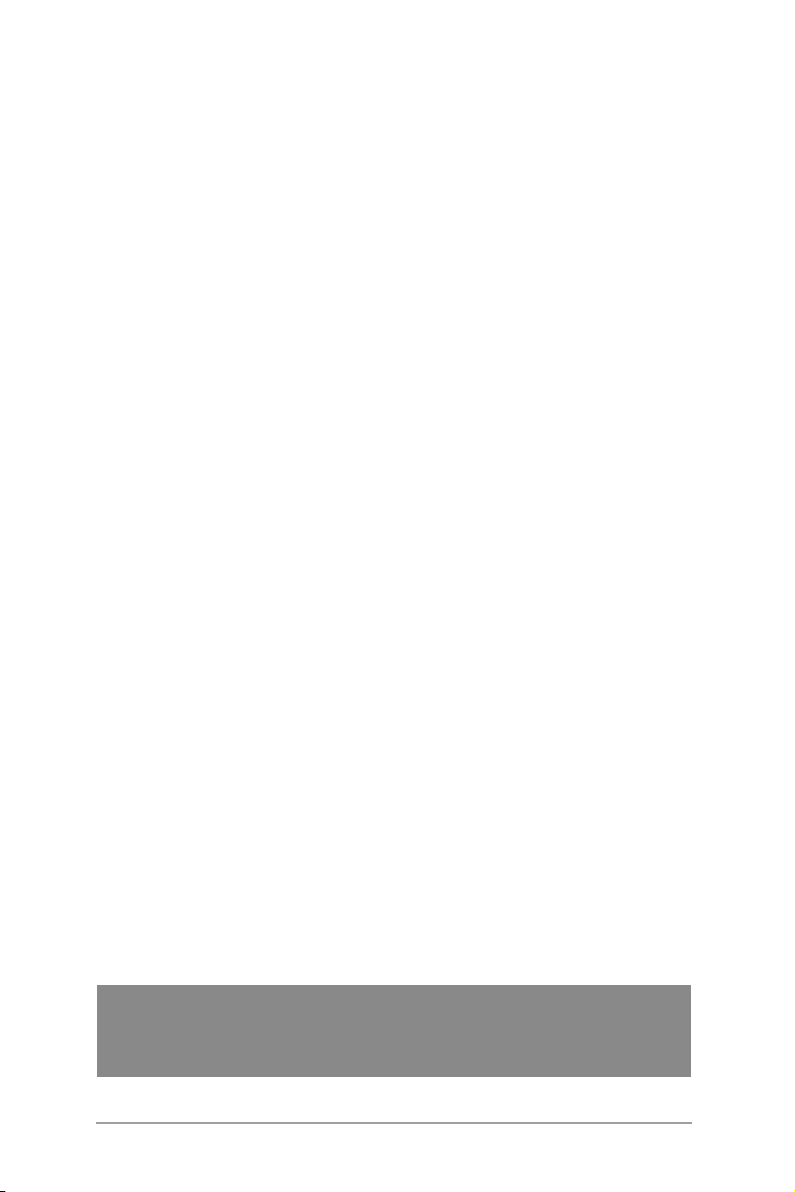
給使用者的說明
版權說明
©ASUSTeK Computer Inc. All rights reserved. 華碩電腦股份有限公司保留所有權利
本使用手冊包括但不限於其所包含的所有資訊皆受到著作權法之保護,未經華碩
電腦股份有限公司(以下簡稱「華碩」)許可,不得任意地仿製、拷貝、謄抄、轉
譯或為其他利用。
免責聲明
本使用手冊是以「現況」及「以目前明示的條件下」的狀態提供給您。在法律允
許的範圍內,華碩就本使用手冊,不提供任何明示或默示的擔保及保證,包括但不
限於商業適銷性、特定目的之適用性、未侵害任何他人權利及任何得使用本使用手
冊或無法使用本使用手冊的保證,且華碩對因使用本使用手冊而獲取的結果或透過
本使用手冊所獲得任何資訊之準確性或可靠性不提供擔保。
台端應自行承擔使用本使用手冊的所有風險。 台端明確了解並同意,華碩、華
碩之授權人及其各該主管、董事、員工、代理人或關係企業皆無須為您因本使用手
冊、或因使用本使用手冊、或因不可歸責於華碩的原因而無法使用本使用手冊或其
任何部分而可能產生的衍生、附隨、直接、間接、特別、懲罰或任何其他損失(包
括但不限於利益損失、業務中斷、資料遺失或其他金錢損失)負責,不論華碩是否
被告知發生上開損失之可能性。
由於部分國家或地區可能不允許責任的全部免除或對前述損失的責任限制,所以
前述限制或排除條款可能對您不適用。
台端知悉華碩有權隨時修改本使用手冊。本產品規格或驅動程式一經改變,本使
用手冊將會隨之更新。本使用手冊更新的詳細說明請您造訪華碩的客戶服務網 http://
support.asus.com,或是直接與華碩資訊產品技術支援專線 0800-093-456 聯絡。
於本使用手冊中提及之第三人產品名稱或內容,其所有權及智慧財產權皆為各別
產品或內容所有人所有且受現行智慧財產權相關法令及國際條約之保護。
當下列兩種情況發生時,本產品將不再受到華碩之保固及服務:
(1) 本產品曾經過非華碩授權之維修、規格更改、零件替換或其他未經過華碩
授權的行為。
(2)本產品序號模糊不清或喪失。
產品名稱:華碩 TS300-E8-PS4 伺服器
手冊版本:V1.00 T7931
發表日期:2013 年 04 月

目錄
給使用者的說明 .......................................................................... ii
目錄 ........................................................................................... iii
使用注意事項 ........................................................................... viii
用電安全 .....................................................................................ix
關於本使用手冊 ...........................................................................x
第一章:系統導覽
1.1 產品包裝內容 ..................................................................... 1-2
1.2 序號貼紙 ............................................................................ 1-2
1.3 產品規格表 ........................................................................ 1-3
1.4 前端面板 ............................................................................ 1-5
1.5 後端面板 ............................................................................ 1-6
1.6 內部組件 ............................................................................ 1-7
1.7 LED 顯示燈號說明.............................................................. 1-8
1.7.1 前面板指示燈 ............................................................. 1-8
1.7.2 網路埠指示燈 ............................................................. 1-9
第二章:硬體安裝
2.1 安裝及移除機殼 ................................................................. 2-2
2.1.1 移除機殼側板 ............................................................. 2-2
2.1.2 安裝機殼側板 ............................................................. 2-3
2.2 中央處理器(CPU) ........................................................... 2-4
2.2.1 安裝中央處理器 .......................................................... 2-4
2.2.2 安裝 CPU 散熱片和風扇.............................................. 2-7
2.2.3 移除 CPU 散熱片與風扇.............................................. 2-8
2.3 系統記憶體 ........................................................................ 2-9
2.3.1 概觀 ............................................................................ 2-9
2.3.2 記憶體設定 ................................................................. 2-9
2.3.3 安裝記憶體模組 ........................................................ 2-10
2.3.4 取出記憶體模組 ........................................................ 2-10
2.4 前面板的組裝 ................................................................... 2-11
2.4.1 移除前面板組件 ........................................................ 2-11
2.4.2 重新安裝前面板組件 ................................................ 2-11
2.5 5.25 吋裝置 ..................................................................... 2-12
2.5.1 安裝 5.25 吋裝置...................................................... 2-12
2.6 SATA/SAS 硬碟機 ............................................................ 2-13
iii
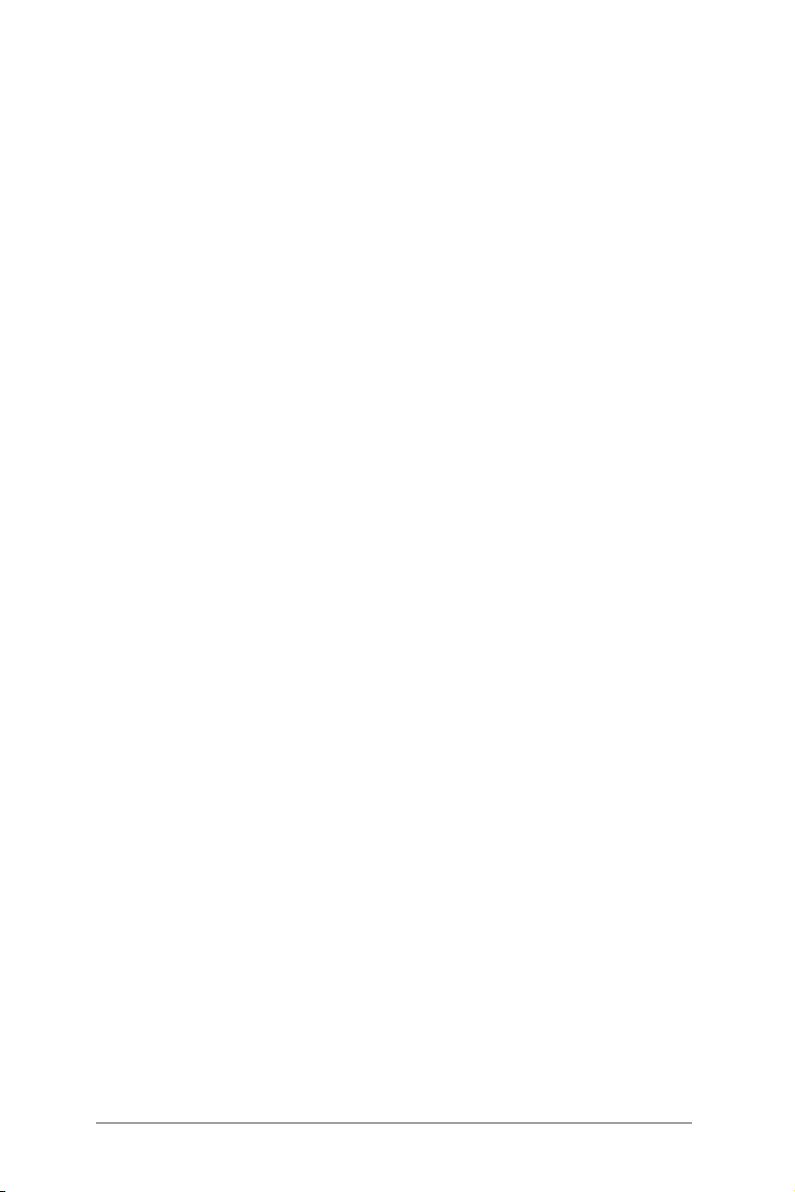
目錄
2.6.1 安裝硬碟抽取架模組 ................................................ 2-13
2.6.2 安裝第二組硬碟抽取架模組(選購) ....................... 2-15
2.6.3 移除硬碟抽取架模組 ................................................ 2-17
2.6.4 安裝熱抽換 SATA/SAS 硬碟裝置 .............................. 2-17
2.6.5 移除與重新安裝背板 ................................................ 2-19
2.7 安裝擴充卡 ...................................................................... 2-20
2.7.1 安裝一張擴充卡 ........................................................ 2-20
2.7.2 安裝華碩 PIKE RAID 控制卡 ..................................... 2-22
2.7.3 安裝 ASMB7-iKVM管理卡 ......................................... 2-23
2.7.4 設定擴充卡 ............................................................... 2-24
2.8 連接排線 .......................................................................... 2-25
2.8.1 主機板連接插座 ........................................................ 2-25
2.8.2 SATA/SAS 背板的連接 .............................................. 2-26
2.9 移除系統組件 ................................................................... 2-28
2.9.1 系統風扇 ................................................................... 2-28
2.9.2 機殼底座墊片 ........................................................... 2-29
第三章:進階安裝
3.1 準備機架用組件 ................................................................. 3-2
3.2 於伺服器上安裝內滑軌 ...................................................... 3-2
3.3 安裝滑軌至機架上.............................................................. 3-3
3.4 安裝伺服器至機架上 .......................................................... 3-4
第四章:主機板資訊
4.1 主機板概觀 ........................................................................ 4-2
4.1.1 主機板的擺放方向 ...................................................... 4-2
4.1.2 螺絲孔位 ..................................................................... 4-2
4.1.3 主機板構造圖 ............................................................. 4-3
4.1.4 主機板的各項元件 ...................................................... 4-4
4.2 擴充插槽 ............................................................................ 4-6
4.2.1 PCI Express x16 插槽(x16 link) ............................... 4-6
4.2.2 PCI Express x16 插槽(x8 link) ................................. 4-6
4.2.3 PCI Express x1 插槽(x1 link) ................................... 4-6
4.2.4 PCI 插槽 ...................................................................... 4-6
4.3 內部指示燈 ........................................................................ 4-8
4.4 跳線選擇區 ...................................................................... 4-11
4.5 元件與周邊裝置的連接 .................................................... 4-16
iv
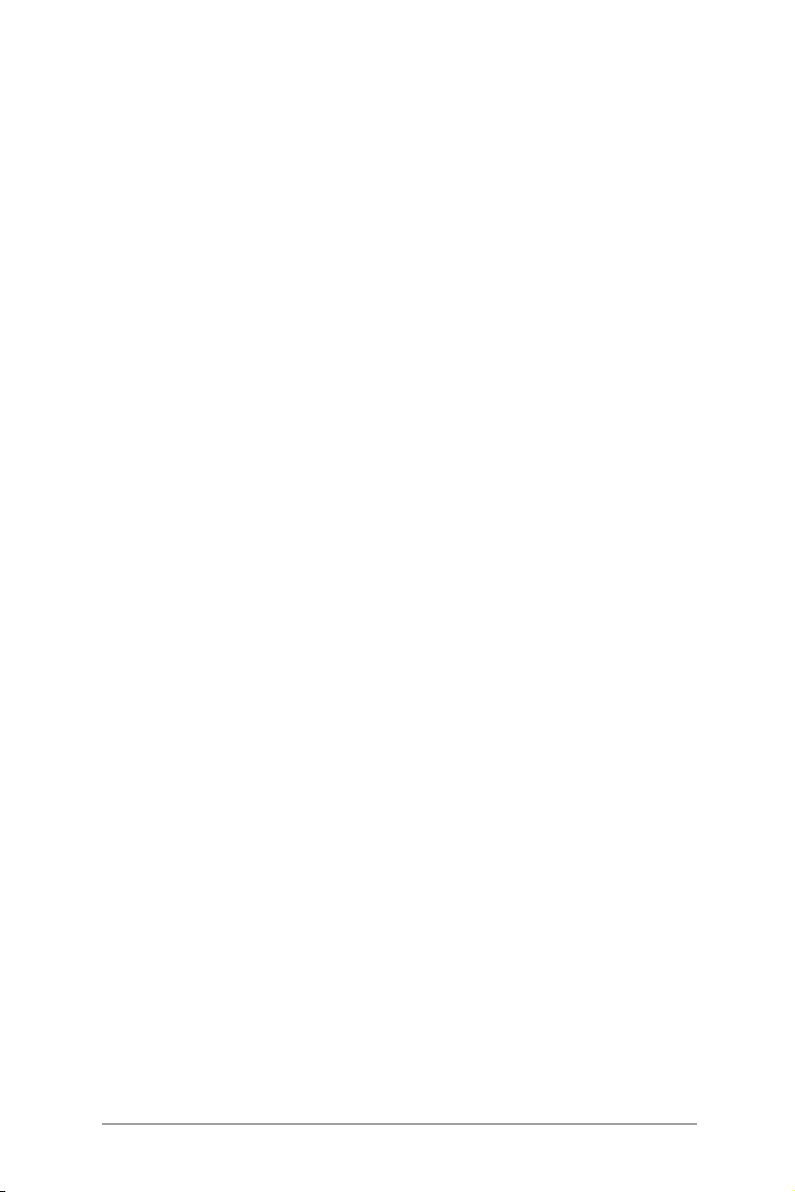
目錄
4.5.1 後側面板連接埠 ........................................................ 4-16
4.5.2 內部連接埠 ............................................................... 4-17
第五章:BIOS 程式設定
5.1 管理、更新您的 BIOS 程式 ................................................ 5-2
5.1.1 華碩 CrashFree BIOS 3 程式 ......................................... 5-2
5.1.2 使用華碩 EzFlash 更新 BIOS 程式 ............................... 5-3
5.1.3 BUPDATER 工具程式 .................................................. 5-4
5.2 BIOS 程式設定 .................................................................... 5-6
5.2.1 BIOS 程式選單介紹 ..................................................... 5-7
5.2.2 程式功能表列說明 ...................................................... 5-7
5.2.3 選單項目 ..................................................................... 5-8
5.2.4 子選單 ........................................................................ 5-8
5.2.5 操作功能鍵說明 .......................................................... 5-8
5.2.6 線上操作說明 ............................................................. 5-8
5.2.7 設定值 ........................................................................ 5-8
5.2.8 設定視窗 ..................................................................... 5-8
5.2.9 捲軸 ............................................................................ 5-8
5.3 主選單(Main Menu) ........................................................ 5-9
5.3.1 System Date .................................................................. 5-9
5.3.2 System Time ................................................................ 5-9
5.4 進階選單(Advanced menu) ............................................ 5-10
5.4.1 處理器設定(CPU Configuration) ............................. 5-11
5.4.2 PCH-IO 設定 .............................................................. 5-14
5.4.3 SATA 設定(SATA Configuration) ........................... 5-15
5.4.4 系統代理(SA)設定 ................................................ 5-16
5.4.5 PCI 子系統設定(PCI Subsystem Settings) ................ 5-18
5.4.6 USB 設定(USB Configuration) ................................. 5-20
5.4.7 TPM .......................................................................... 5-21
5.4.8 ACPI 設定 ................................................................. 5-21
5.4.9 WHEA 設定(WHEA Configuration) .......................... 5-22
5.4.10 NCT6779D Super IO 設定 ........................................ 5-22
5.4.11 Intel 伺服器平台服務(Intel Server Platform Services) .
5.4.12 內建網路設定(Onboard LAN Configuration) .......... 5-24
5.4.13 MIO 卡設定 ............................................................. 5-24
5.4.14 序列埠控制台轉向(Serial Port Console Redirection) ... 5-25
5.4.15
5.4.16 進階電源管理設定(APM) .................................... 5-27
運轉時間錯誤記錄支援 ........................................... 5-27
5-23
v
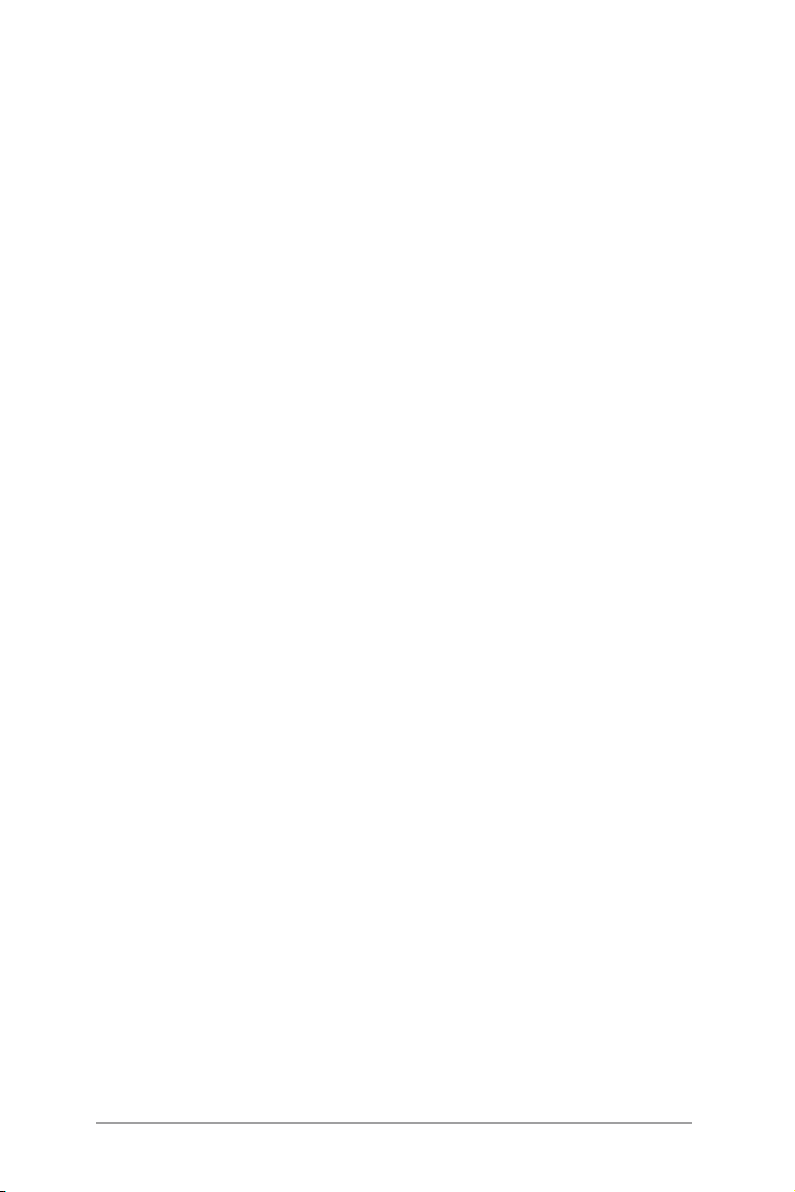
目錄
5.4.17 區域網路堆疊(Network Stack) ............................. 5-28
5.4.18 Intel RC 驅動程式版本細節 ..................................... 5-28
5.5 事件記錄選單(Event Log menu) .................................... 5-29
5.6 啟動選單(Boot menu) .................................................. 5-30
5.7 系統監控功能(Hardware Monitor) .................................. 5-33
5.8 Security ............................................................................. 5-34
5.9 工具選單(Tool menu).................................................... 5-37
5.10 離開 BIOS 程式(Exit menu)......................................... 5-37
第六章:磁碟陣列設定
6.1 RAID 功能設定 ................................................................... 6-2
6.1.1 RAID 定義 ................................................................... 6-2
6.1.2 安裝 Serial ATA(SATA)硬碟機 ................................ 6-3
6.1.3 設定跳線選擇區 .......................................................... 6-3
6.1.4 在 BIOS 程式中設定 RAID 模式................................... 6-3
6.1.5 RAID 設定程式 ............................................................ 6-3
6.2 Intel® Rapid Storage Technology enterprise SATA Option ROM 工具
程式 ...............................................................................................
6.2.1 建立 RAID 設定 .......................................................... 6-5
6.2.2 刪除 RAID 磁區 .......................................................... 6-7
6.2.3 重新設定硬碟為非陣列硬碟 ....................................... 6-8
6.2.4 退出 Intel
6.2.5 重建 RAID 設定 .......................................................... 6-9
6.2.6 在 BIOS 程式中設定開機陣列 ................................... 6-11
6.3
Intel® Rapid Storage Technology enterprise 工具程式
(Windows
6.3.1 建立 RAID 陣列 ........................................................ 6-13
6.3.2 變更 Volume 類型 ...................................................... 6-15
6.3.3 刪除 volume ............................................................... 6-16
6.3.4 偏好選項(Preferences) ............................................ 6-17
第七章:安裝驅動程式
7.1 安裝 RAID 驅動程式 ........................................................... 7-2
7.1.1 建立一張 RAID 驅動磁片 ............................................ 7-2
7.1.2 安裝 RAID 驅動程式 ................................................... 7-4
7.2 安裝應用程式與工具程式 ................................................... 7-6
7.3 使用驅動及公用程式 DVD 光碟 .......................................... 7-6
®
Rapid Storage Technology 程式 .................... 6-9
) ...................................................................... 6-12
6-4
vi
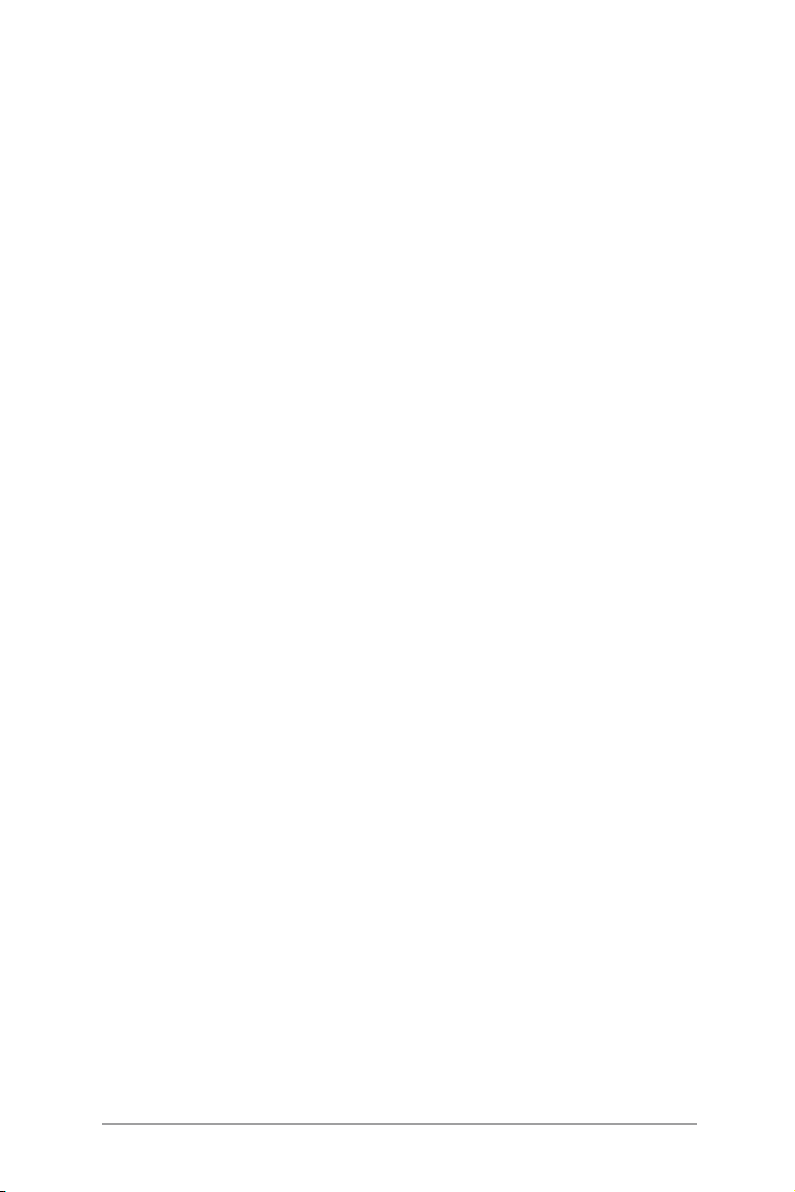
目錄
7.3.1 驅動程式主選單 .......................................................... 7-7
7.3.2 管理軟體選單 ............................................................. 7-7
7.3.3 製作驅動程式磁片選單 ............................................... 7-8
7.3.4 使用手冊選單 ............................................................. 7-8
7.3.5 聯絡資訊 ..................................................................... 7-9
7.3.6 安裝 Intel 晶片裝置軟體驅動程式 ............................... 7-9
7.4 安裝網路驅動程式............................................................ 7-14
7.5 安裝顯示驅動程式............................................................ 7-19
7.6 安裝 Intel
7.7 安裝 Intel
附錄
®
C22x MEI NULL HECI 驅動程式 ....................... 7-22
®
I210 Gigabit 介面驅動程式 ............................. 7-24
vii
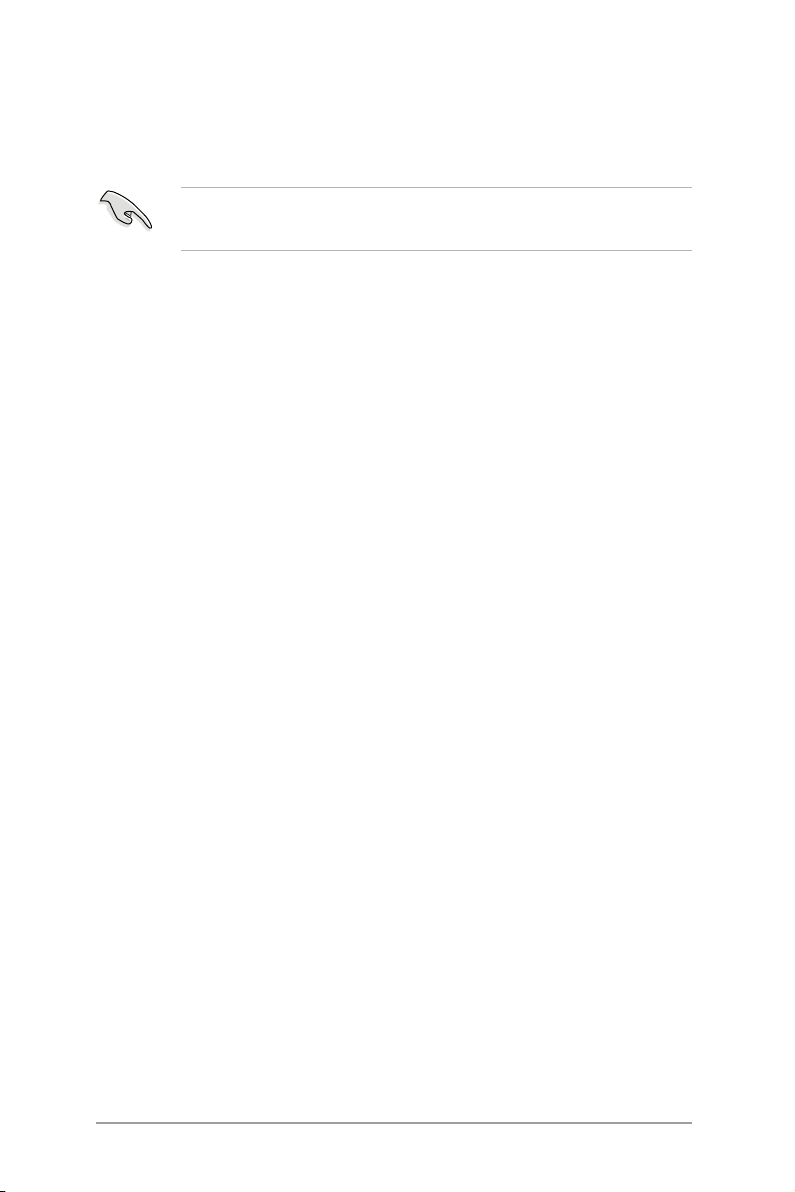
使用注意事項
操作伺服器之前請務必詳閱以下注意事項,避免因人為的疏失造成系統
損傷甚至人體本身的安全。
請勿使用非本產品配備的電源線,由於電路設計之不同,將有可能造成
內部零件的損壞。
‧ 使用前,請檢查每一條連接線是否都已經依照使用手冊指示連接妥當,
以及電源線是否有任何破損,或是連接不正確的情形發生。如有任何破
損情形,請儘速與您的授權經銷商聯絡,更換良好的線路。
‧ 伺服器安放的位置請遠離灰塵過多,溫度過高,太陽直射的地方。
‧ 保持機器在乾燥的環境下使用,雨水、溼氣、液體等含有礦物質將會腐
蝕電子線路。
‧ 使用伺服器時,務必保持周遭散熱空間,以利散熱。
‧ 使用前,請檢查各項周邊設備是否都已經連接妥當再開機。
‧ 避免邊吃東西邊使用伺服器,以免污染機件造成故障。
‧ 請避免讓紙張碎片、螺絲及線頭等小東西靠近伺服器之連接器、插槽、
孔位等處,避免短路及接觸不良等情況發生。
‧ 請勿將任何物品塞入伺服器機件內,以避免引起機件短路或電路損毀。
‧ 伺服器開機一段時間之後,散熱片及部份IC表面可能會發熱、發燙,請
勿用手觸摸,並請檢查系統是否散熱不良。
‧ 在安裝或是移除周邊產品時請先關閉電源。
‧ 在更換熱插拔式連接器的零件(如:Power Supply unit、HDD、DC Fan
等)之前,需先將產品的電源移除。
‧ 電源供應器若壞掉,切勿自行修理,請交由授權經銷商處理。
‧ 請不要試圖拆開機器內部,非專業人員自行拆開機器將會造成機器故障
問題。
‧ 伺服器的機殼、鐵片大部分都經過防割傷處理,但是您仍必須注意避免
被某些細部鐵片尖端及邊緣割傷,拆裝機殼時最好能夠戴上手套。
‧ 當你有一陣子不使用伺服器時,休假或是颱風天,請關閉電源之後將電
源線拔掉。
‧ 本產品建議之環境操作溫度為 40℃。
‧ 主機板上之 RTC 電池如果更換不正確會有爆炸的危險,請依照製造商說
明書處理用過的電池。
viii
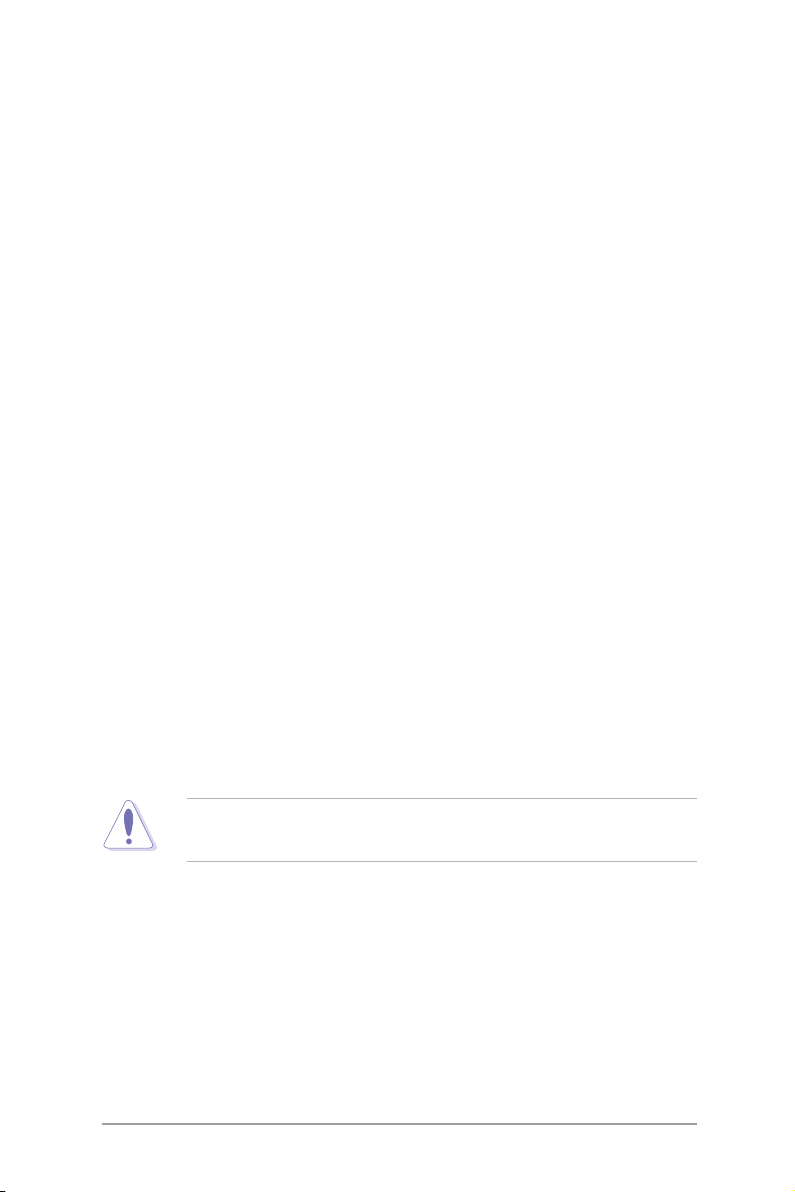
用電安全
電磁安全
‧ 拆裝任何元件或是搬移伺服器之前,請先確定與其連接的所有電源都已
經拔掉。
‧ 拆裝任何元件上連接的訊號線之前,請先拔掉連接的電源線,或是先安
裝訊號線之後再安裝電源線。
‧ 使用一隻手拆裝訊號線,以避免接觸到兩個不同電位表面造成不當的電
流突波衝擊產生。
‧ 伺服器電源線請勿與其他事物機器共用同一個插座,儘量不要使用延長
線,最好能夠連接一台不斷電系統 UPS。
靜電元件
處理器、記憶體、主機板、介面卡、磁碟機、硬碟機等設備,是由許多
精密的積體電路與其它元件所構成,這些積體電路很容易因為遭受靜電的影
響而損壞。因此,在拆裝任何元件之前,請先做好以下的準備:
‧ 如果您有靜電環等防靜電設備,請先戴上。
‧ 假如您所處的環境並沒有防靜電地板,開始拆裝伺服器之前,請您先將
身體可能帶的靜電消除。
‧ 在尚未準備安裝前,請勿將元件由防靜電袋中取出。
‧ 將元件由防靜電袋中取出時,請先將它與伺服器金屬平面部份碰觸,釋
放靜電。
‧ 拿持元件時儘可能不觸碰電路板,及有金屬接線的部份。
‧ 請勿用手指接觸伺服器之連接器、IC 腳位、附加卡之金手指等地方。
‧ 欲暫時置放元件時請放置在防靜電墊或是防靜電袋上,再度拿起時請將
它與伺服器金屬平面部份碰觸。
本系統是以具備接地線之三孔電源線插座而設計,請務必將電源線連接到
牆上的三孔電源插座上,以避免突衝電流造成伺服器系統損害情形發生。
警告使用者
此為乙類資訊技術設備,於居住環境中使用時,可能會造成射頻擾動,
在此種情況下,使用者會被要求採取某些適當的對策。
REACH Information
注意:謹遵守 REACH(Registration, Evaluation, Authorisation, and Restriction
of Chemicals) 管理規範,我們會將產品中的化學物質公告在華碩 REACH 網
站,詳細請參考 http://green.asus.com/english/REACH.htm。
ix
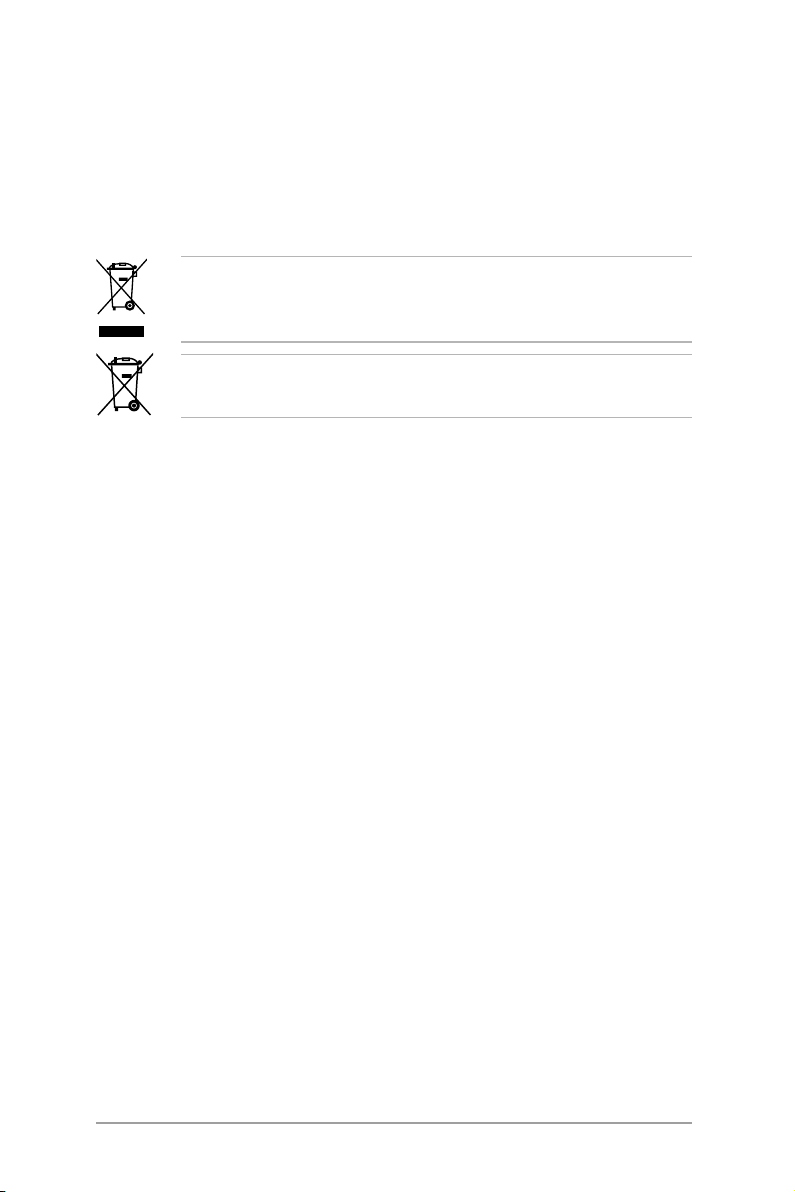
關於本使用手冊
本使用手冊主要是針對有經驗且具有個人電腦硬體組裝知識的使用者所
撰寫的。本手冊可以幫助您建立起最新、功能強大的 TS300-E8-PS4 華碩伺
服器。手冊內容介紹本產品各部份元件的拆裝、設定,因此,部份元件可能
是選購配備,並未包含在您的產品當中,假如您有需要選購該配備,請向本
公司授權經銷商洽詢。
請勿將本主機板當作一般垃圾丟棄。本產品零組件設計為可回收利用。
這個打叉的垃圾桶標誌表示本產品(電器與電子設備)不應視為一般垃
圾丟棄,請依照您所在地區有關廢棄電子產品的處理方式處理。
請勿將內含汞的電池當作一般垃圾丟棄。這個打叉的垃圾桶標誌表示電
池不應視為一般垃圾丟棄。
章節說明
本使用手冊的內容結構如下:
簡介:關於本使用手冊
本章引導您如何閱讀本手冊,並針對各章節的內容做一概括的介紹。
第一章:系統導覽
本章以清楚的圖示帶您認識華碩 TS300-E8-PS4 伺服器的功能及特色,包
括系統的前、後面板以及內部功能的介紹。
第二章:硬體安裝
本章以逐步說明的方式,教您如何將系統所需的零組件正確地安裝至華
碩伺服器裡頭。
第三章:進階安裝
本章提供您本伺服器的機架安裝及使用方法。
第四章:主機板資訊
本章提供您有關本伺服器內建主機板的相關資訊。包括主機板的構造
圖、Jumper 設定以及連接埠位置等。
第五章:BIOS 程式設定
本章提供您本伺服器之 BIOS 的升級與管理及 BIOS 設定的相關訊息。
第六章:磁碟陣列設定
在本章節中我們將介紹有關磁碟陣列的設定與說明。
第七章:安裝驅動程式
本章節將提供您相關驅動程式的安裝與說明。
x
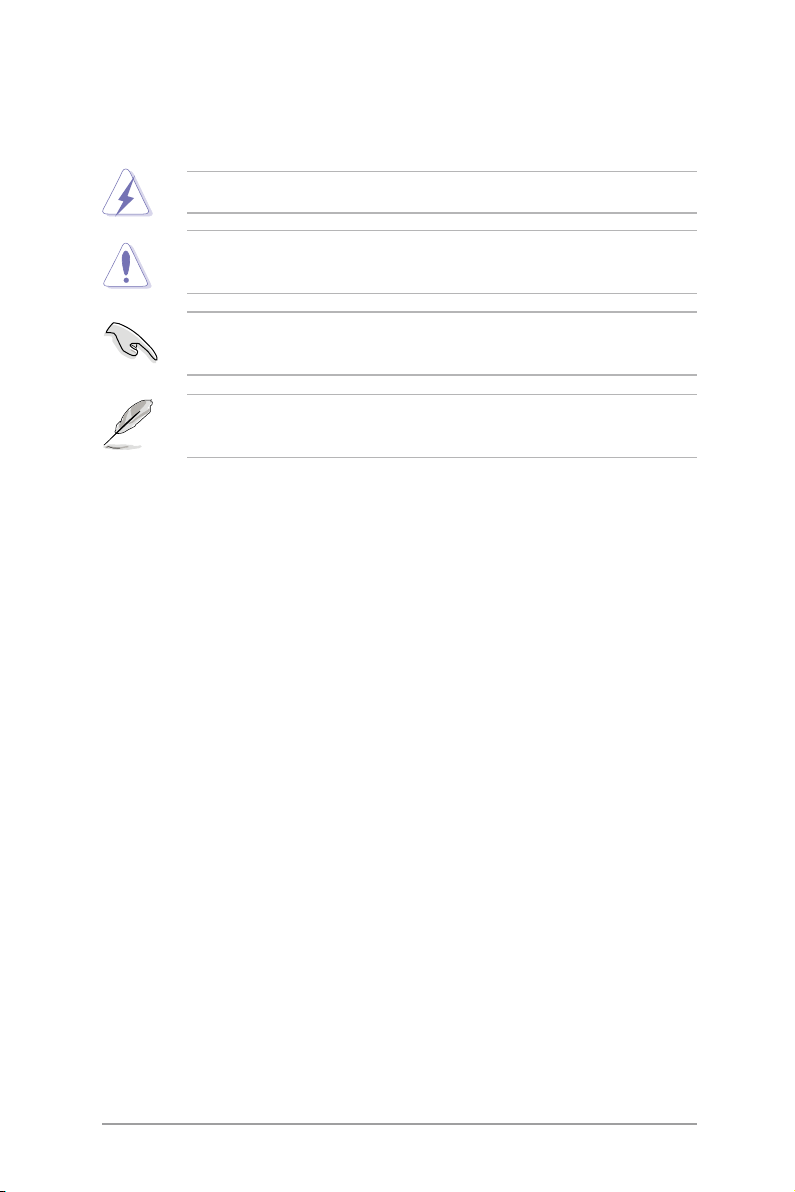
提示符號
以下為本手冊所使用到的各式符號說明:
警告:提醒您在進行某一項工作時要注意您本身的安全。
小心:提醒您在進行某一項工作時要注意勿傷害到主機板元件。不當的
動作可能會對產品造成損害。
注意:重點提示,重要的注意事項。您必須遵照使用手冊所描述之方式
完成一項或多項軟硬體的安裝或設定。
說明:小祕訣,名詞解釋,或是進一步的資訊說明。提供有助於完成某
項工作的訣竅和其他額外的資訊。
哪裡可以找到更多的產品資訊
您可以經由下面所提供的兩個管道,來獲得您所使用的華碩產品資訊以
及軟硬體的升級資訊等。
1.華碩網站
您可以到 http://tw.asus.com 華碩電腦全球資訊網站,來取得所有關於華碩
軟硬體產品的各項資訊。
2.其他文件
在您的產品包裝盒中除了本手冊所列舉的標準配件之外,也有可能會夾
帶有其他的文件,譬如經銷商所附的產品保證單據等。
xi
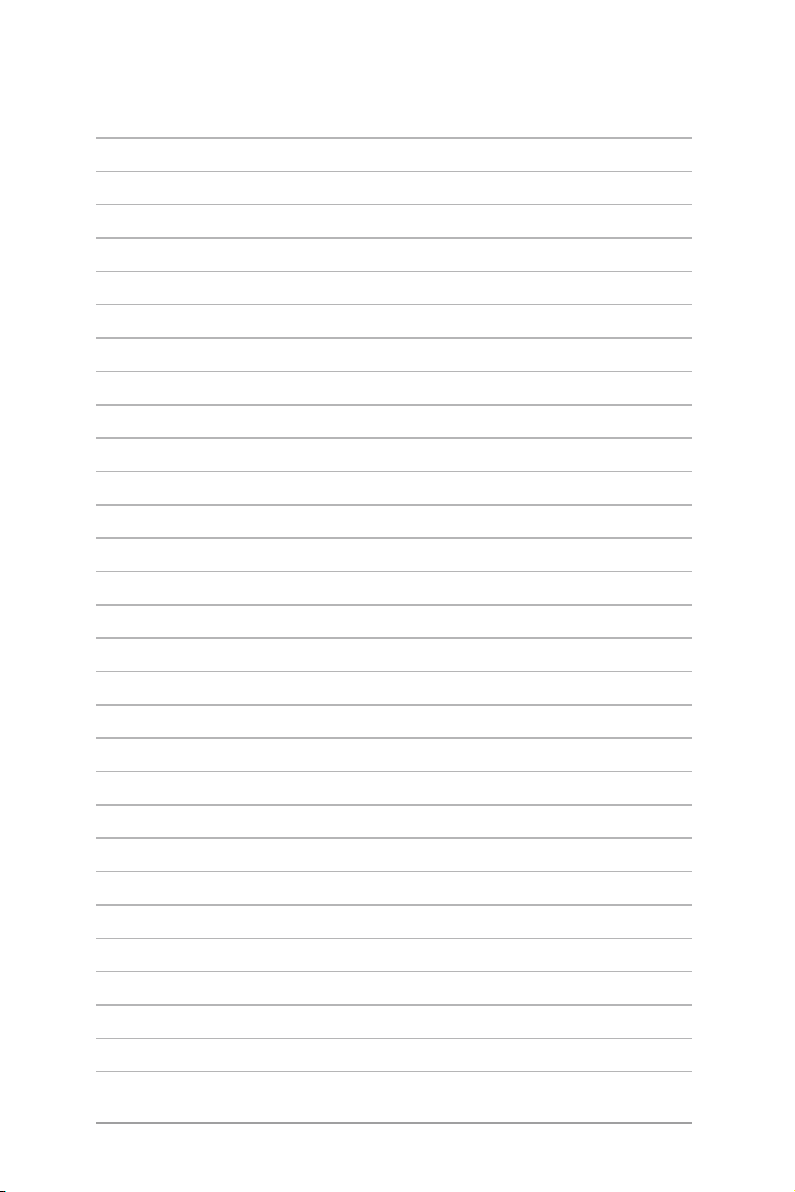
xii
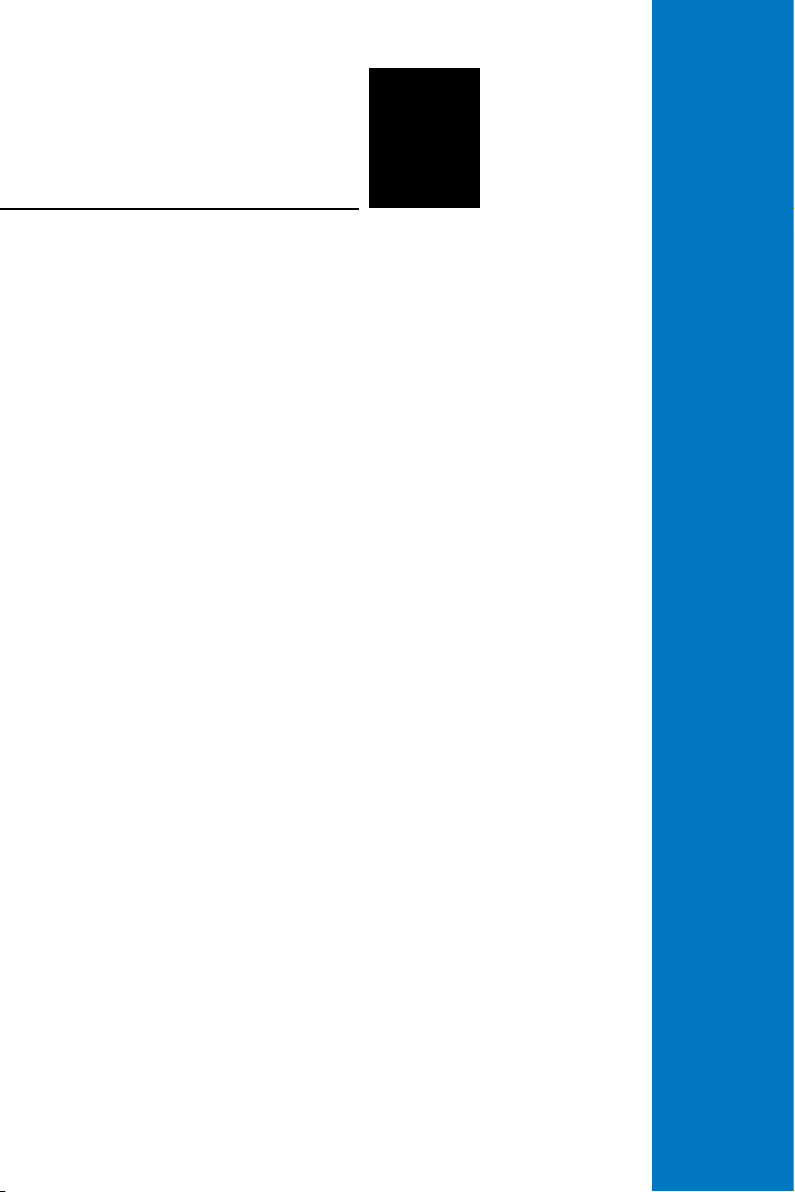
第一 章
系統導覽
本章將介紹本伺服器的各項組成
元件,其中包括系統的前、後面板
以及內部功能的總體介紹。
1
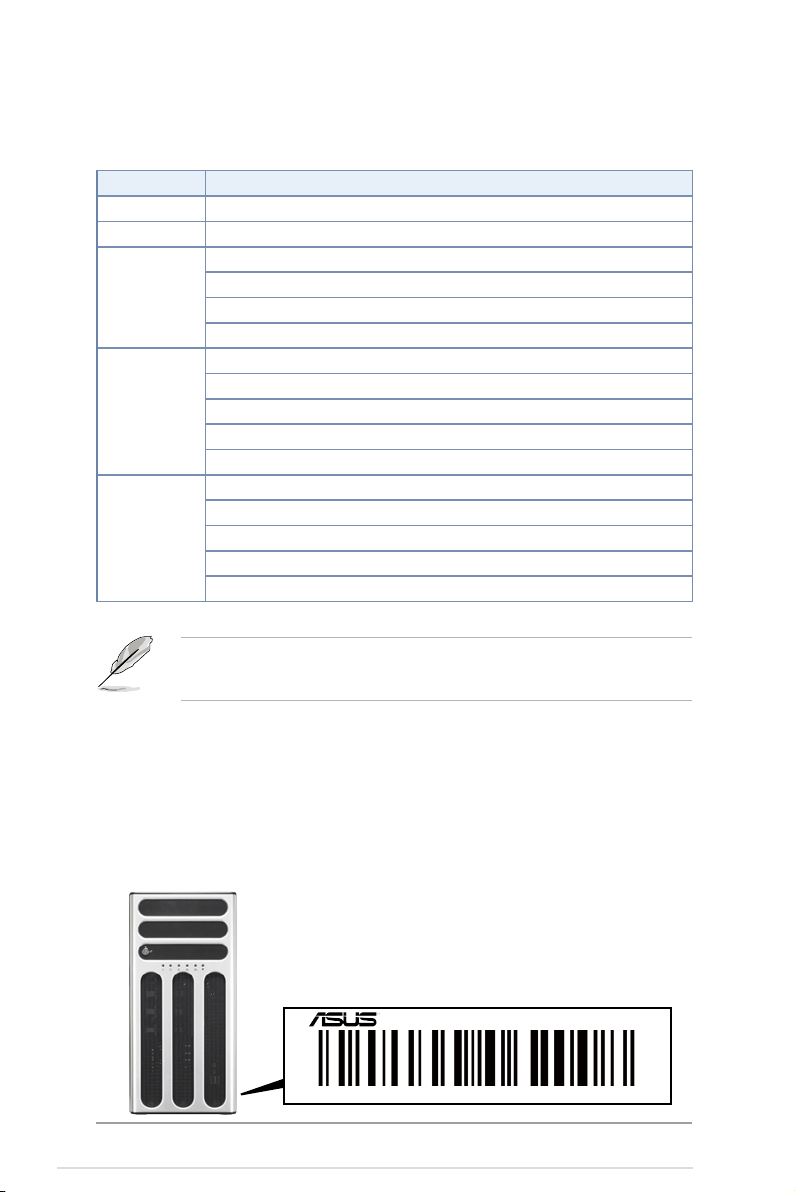
1.1 產品包裝內容
以下為列出本伺服器包裝內的組件。
TS300-E8-PS4
型號 TS300-E8-PS4
機殼 華碩 T50A 直立式 / 5U 機架式機殼
主機板 華碩 P9D-E/4L 伺服器主機板
1 x 500W(80Plus)Bronze 單一電源供應器
硬體組件
配件
選購配件
* ASWM 為 ASUS System Web-based Management 工具程式。
1 x SAS/SATA2 背板(BP4LX-TRS8),搭配 4 條 SATA 排線
1 x 前置 I/O 面板(FPB-TRS8A)
2 x 系統風扇(後端 :1 個 120mm x 38mm,前端:1 個 80mm x 25mm)
1 x TS300-E8 使用手冊
1 x TS300-E8 系列驅動及公用程式光碟片
1 x ASWM* 工具程式光碟
1 包螺絲
1 x AC 電源線
ASMB7-iKVM 遠端控制管理卡
可熱抽換之 3.5 吋硬碟抽取架(隨硬碟出貨)
滾珠式機架安裝套件
防毒軟體光碟
第二個硬碟擴充模組(4 個硬碟插槽為一組)
若以上列出的任何一項配件有損壞或是短缺的情形,請儘速與您的經銷
商連絡。
1.2 序號貼紙
在您打電話尋求華碩客服中心的協助之前,請先注意產品上的 14 碼序號
編號,如 xxS0xxxxxxxxxx。請參考以下的圖示範例所示。
當核對正確的序號編號之後,華碩客服中心的人員就能提供快速的檢視
並針對您的問題提供滿意的協助。
TS300-E8-PS4
xxS0xxxxxxxxxx
1-2
第一章:系統導覽
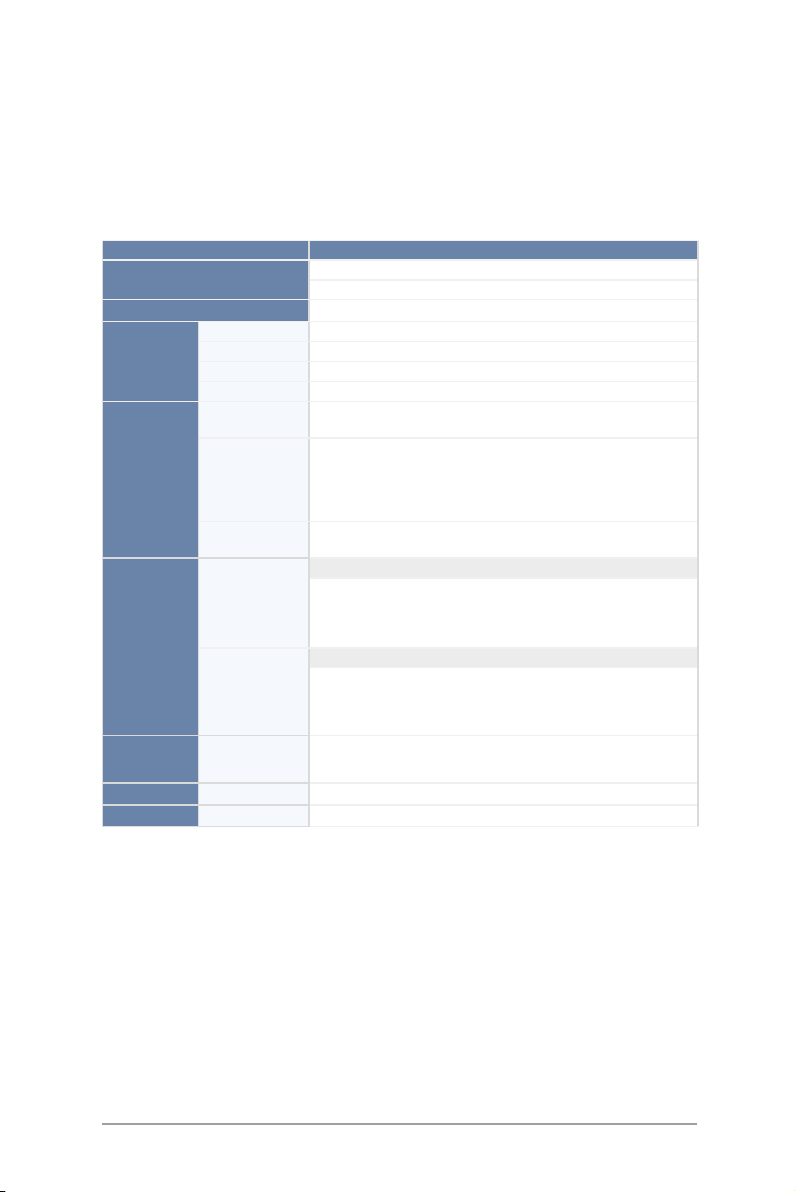
1.3 產品規格表
華碩 TS300-E8-PS4 伺服器是精心打造的直立式/ 5U 機架式伺服器,內裝
華碩 P9D-E/4L 伺服器主機板,支援 Intel® LGA1150 Xeon® E3-1200 v3 處理
器,並包含最新內建於主機板上的晶片組所提供的相關技術。
TS300-E8-PS4 規格表
機種型號 TS300-E8-PS4
支援中央處理器
晶片組 Intel® C224 PCH
總插槽數 4 UDIMMs (雙通道)
記憶體
擴充插槽
儲存裝置
硬碟插槽
網路功能 網路 4 x Intel® I210 + 1 x Mgmt 網路
顯示功能 顯示晶片 Aspeed AST2300 + 32MB VRAM
擴充容量 最高可擴充達 32GB(4 UDIMMs)
支援記憶體類型 DDR3 1333/1600 ECC UDIMM
單條記憶體大小 2GB、4GB 與 8GB(UDIMM)
總 PCI/PCI-X/
PCI-E 插槽數
支援插槽類型
其他擴充插槽
插槽 1
SATA 控制器
SAS 控制器
I = 內建
A 或 S = 可熱抽換
1 x Socket LGA1150
Intel® Xeon® E3-1200 v3 系列處理器
7
1 x PCI-E x16(Gen3 x16/x8 Link)—(Flex-E)
2 x PCI-E x8(Gen3 x8 Link)
1 x PCI-E x1(Gen2 x1 Link),支援 MIO
1 x PCI-E x1(Gen2 x1 Link)
2 x PCI 32-bit/33MHz
1 x PIKE 插槽,提供增強儲存能力
Intel® C224:
- 2 x SATA 3Gbps 連接埠
- 4 x SATA 6Gbps 連接埠
®
Rapid Storage Technology Enterprise(RSTe)\ 支援軟體
- Intel
RAID 0、1、10 與 5 設定(Windows 環境)
選購:
華碩 PIKE 2008 8 埠 SAS2 6G H/W RAID 卡
華碩 PIKE 2108 8 埠 SAS2 6G H/W RAID 卡
華碩 PIKE 2208 8 埠 SAS2 6G H/W RAID 卡
華碩 PIKE 2308 8 埠 SAS2 6G H/W RAID 卡
4 x 可熱抽換 3.5 吋硬碟擴充槽(第一組硬碟擴充模組)
(下一頁繼續)
華碩 TS300-E8-PS4 使用手冊
1-3
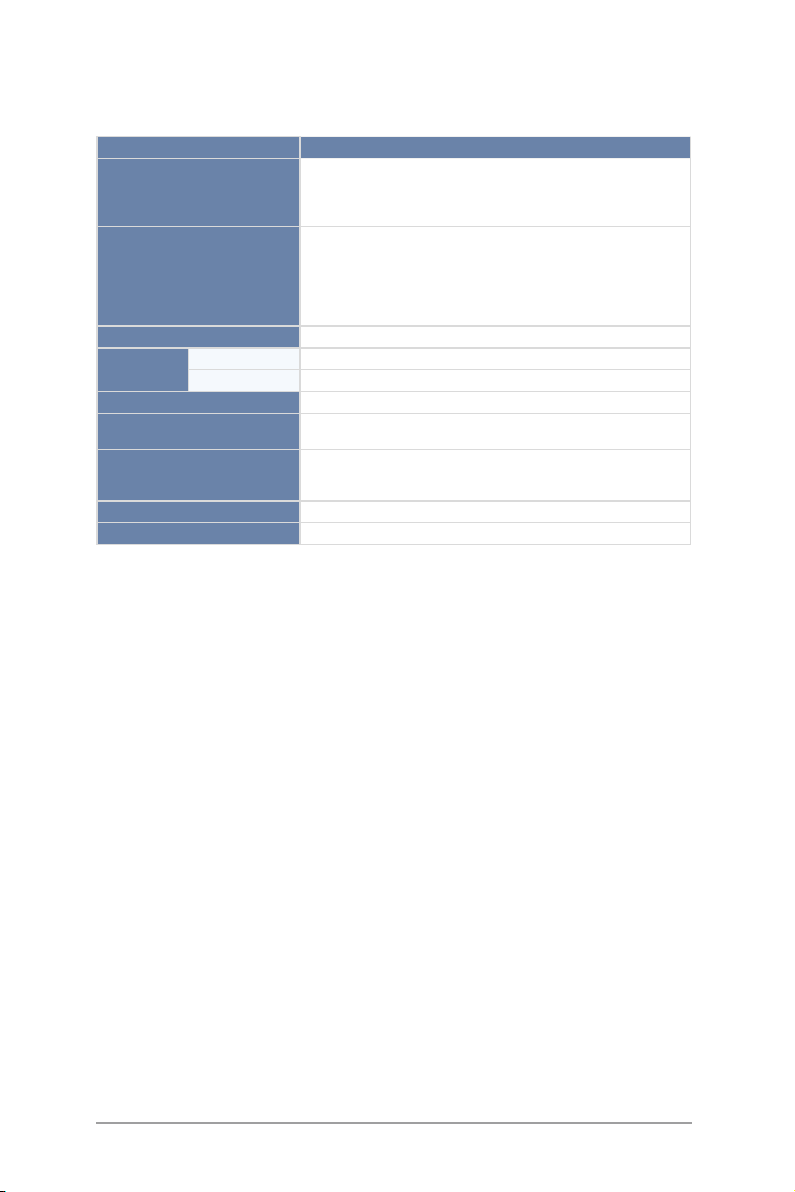
TS300-E8-PS4 規格表
TS300-E8-PS4
輔助儲存裝置
軟碟機 / CD/DVD 光碟機
內部 I/O 連接埠
防毒軟體 選購防毒軟體光碟
管理解決方案
外觀尺寸(高 x 寬 x 深) 445mm x 217.5mm x 545mm
重 量(不 包含處理器、記憶體與硬
碟機)
環境條件
電源供應器 500W(80Plus)Bronze 單一式電源供應器
電氣額定值 100-240Vac, 10-6A, 50-60Hz, Class I
外部遠端遙控硬體 選購 ASMB7-iKVM ,支援 KVM-over-IP 的方式
軟體 ASWM Enterprise
* 列表規格若有變更,恕不另行通知。
3 x 5.25 吋裝置擴充槽
可選擇:
1. 不安裝 /
2. 安裝 DVD 光碟機或燒錄機
5 x RJ-45 網路埠(一個供 ASMB7-iKVM 使用)
4 x USB 3.0 連接埠(前 2 個,後 2 個)
4 x USB 2.0 連接埠(前 2 個,後 2 個)
1 x 內部 A Type USB 連接埠
1 x 顯示器連接埠
1 x PS/2 鍵盤/滑鼠複合式連接埠
20 公斤
操作溫度:10°C–40°C
未操作溫度:-40°C–70°C
未操作濕度:20% ~ 90%(無結露)
1-4
第一章:系統導覽

1.4 前端面板
本伺服器的前端面板提供您方便地使用硬碟機、軟碟機、光碟機等裝
置。此外,還包括 2 個 USB 2.0 埠、2 個 USB 3.0 埠、電源按鈕、重開機
按鈕以及 LED 指示燈號,方便您隨時瞭解系統的狀況。未來若需增加 5.25
吋的裝置如燒錄機等,本伺服器也提供了二個預留的 5.25 吋(已安裝的光
碟機為選配)裝置插槽供您使用。前端面板還提供了一個安全門鎖設計,以
防止他人不當使用或惡意入侵系統。
訊息指示燈
硬碟存取指示燈
電源指示燈
光碟機(選配)
2 個預留的
5.25 吋擴充槽
4 個一組的硬碟擴
充模組(第一組)
網路埠 1 指示燈
網路埠 2 指示燈
Locate 指示燈(預留)
前面板安全鎖
電源按鈕
Reset 按鈕
耳機連接插孔*
麥克風連接插孔*
2 個前置 USB 2.0 埠
2 個前置 USB 3.0 埠
‧ 關於前端面板 LED 指示燈,請參考 1.7.1 前面板指示燈的說明。
‧ * 當安裝選配的 ASUS MIO 音效卡時,耳機和麥克風連接插孔才有
作用。
華碩 TS300-E8-PS4 使用手冊
1-5
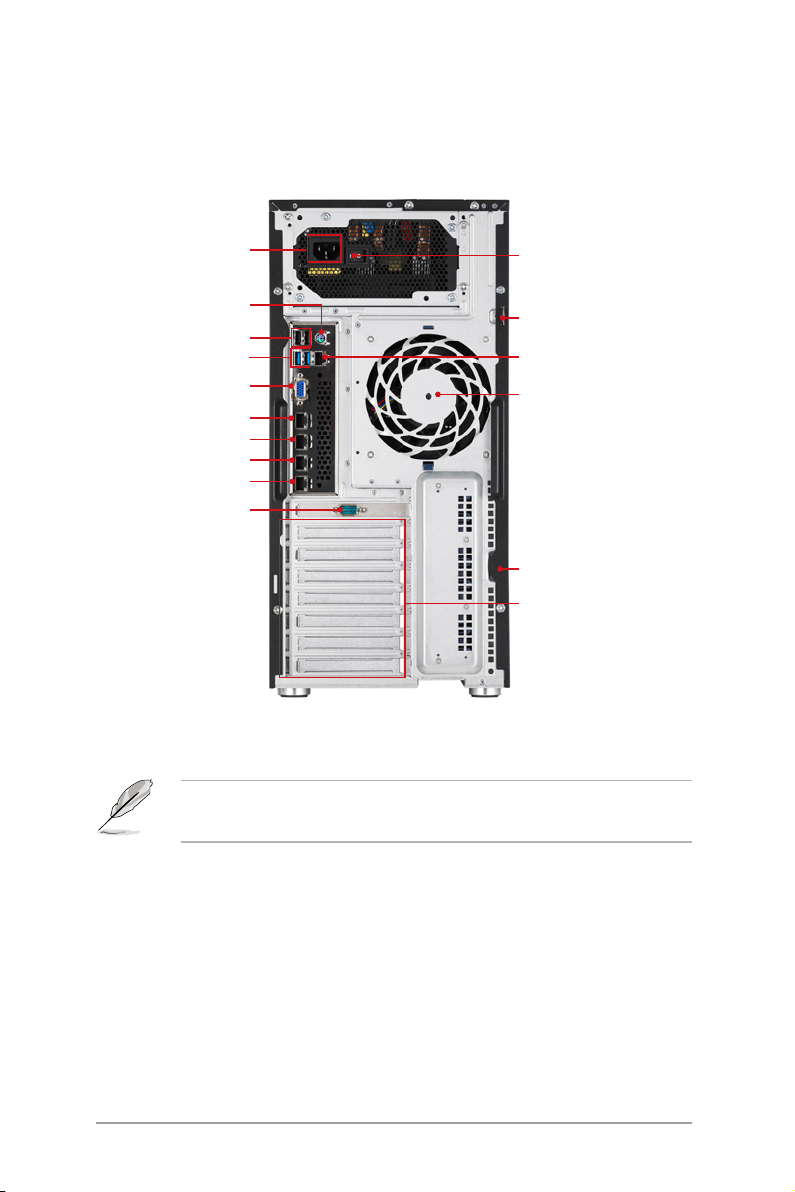
1.5 後端面板
本伺服器後端面板包含了所有連接裝置的接頭、系統後置風扇、機殼防
開啟鎖孔以及外接擴充插槽等。下圖即為伺服器後端面板圖示。
電源插孔
PS/2 鍵盤/滑鼠
複合式連接埠
2 個 USB 2.0 埠
2 個 USB 3.0 埠
顯示輸出連接埠
Gigabit 網路埠 1
Gigabit 網路埠 2
Gigabit 網路埠 3
Gigabit 網路埠 4
序列埠
* 網路埠 5 為僅供安裝選配的華碩 ASMB7-iKVM 時使用,若無安裝 ASMB7-iKVM
,則網路埠 5 無作用
。
電源供應器開關
機殼防開啟鎖孔
網路埠 5*
120mm x 38mm
系統風扇
機殼開啟警示開關
擴充卡插槽
1-6
第一章:系統導覽
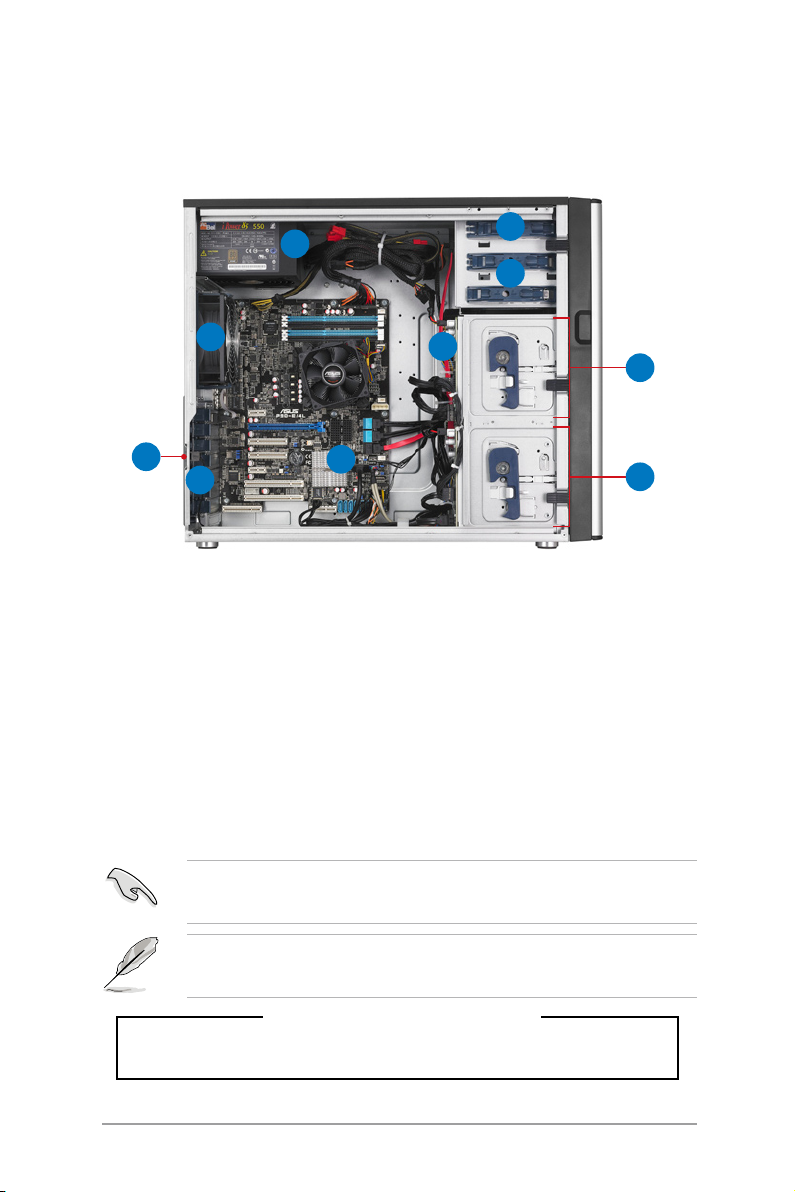
1.6 內部組件
本伺服器內部的標準組件包括主機板、電源供應器、光碟機、可熱插拔
式硬碟插槽、系統後置風扇以及裝置所需的排線等。下圖即為本伺服器的標
準內部組件:
1
6
7
2
10
8
4
5
1. 500W(80PLUS) Bronze 單一式電源供應器
2. 120mm x 38mm 系統後置風扇(ARX FD1212-DP284G)
3. 華碩 P9D-E/4L 伺服器主機板
4. 機殼開啟警示開關
5. 介面卡插槽擋板固定扣
6. 光碟機
7. 2 個 5.25 吋裝置擴充槽
8. 4 個一組的硬碟擴充模組(第一組)
9. 4 個一組的硬碟擴充模組(第二組,選購)
10. SATA/SAS 背板(第一組,包含於第一組硬碟擴充模組,隱藏)
3
9
當您要移除或安裝系統內的組件之前,請先關閉系統電源並將電源供應
器移開。
本伺服器不包含軟碟機裝置,若 您需要使用軟碟機安裝驅動程 式等軟
體,請於透過本伺服器上提供的 USB 埠連接 USB 外接軟碟機使用。
不當移動內部組件可能會發生危險
請將手或身體其他部位與內部組件保持距離
華碩 TS300-E8-PS4 使用手冊
*警告
1-7
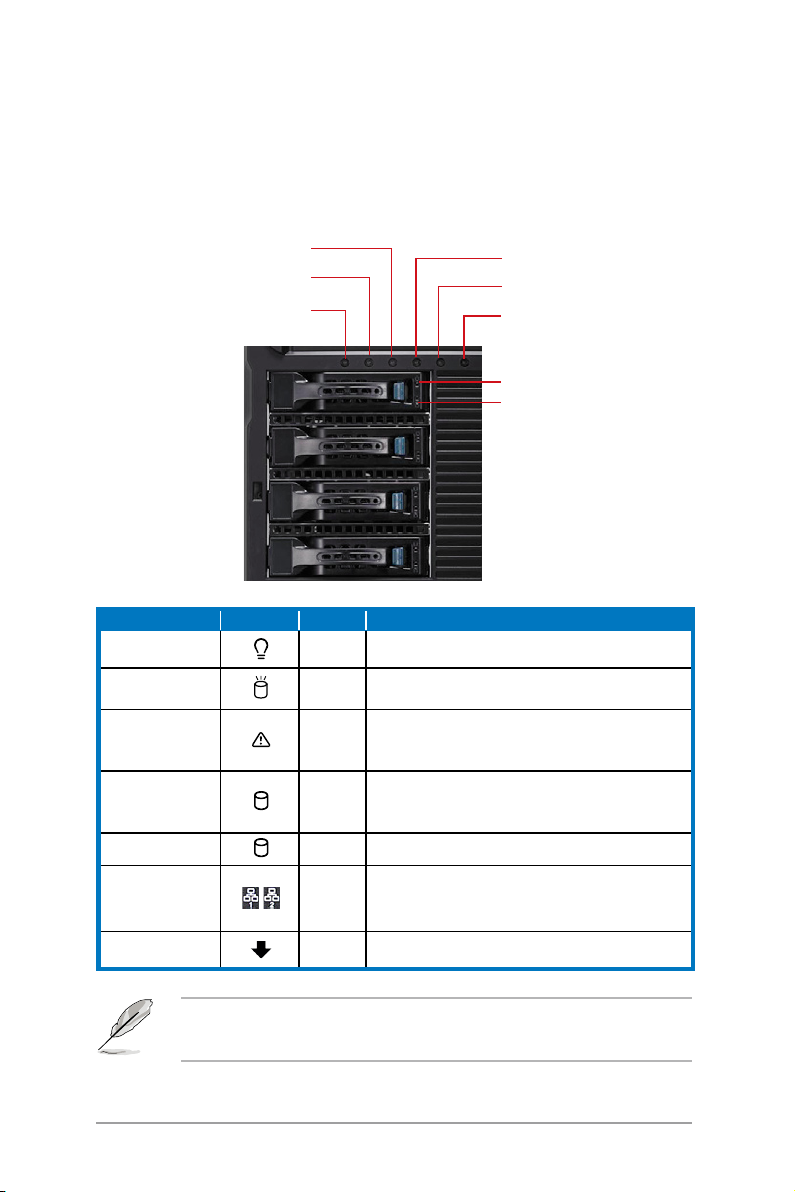
1.7 LED 顯示燈號說明
伺服器的前端面板上包含了許多 LED 狀態顯示燈號及按鈕,有關各個燈
號所代表的意義,請參考以下的說明。
1.7.1 前面板指示燈
訊息指示燈
硬碟存取指示燈
電源指示燈
網路埠 1 指示燈
網路埠 2 指示燈
Locate 指示燈
硬碟狀態指示燈
硬碟動作指示燈
LED 燈號 圖示 顯示 說明
電源指示燈 亮燈 系統電源開啟
硬碟存取指示燈
訊息指示燈
硬碟狀態指示燈
硬碟動作指示燈 綠燈閃爍 讀/寫資料自/進入 SATAII/SAS 硬碟機
網路指示燈
Locate 指示燈 閃爍 找到特定的伺服器
熄滅閃爍無動作
讀/寫資料至硬碟內
熄滅亮燈系統正常,無任何事件
當溫度感應器偵測到溫度過高會亮燈警示,請使用
ASWM 確認相關異常的狀況。
亮綠燈
亮紅燈
紅綠閃爍
熄滅
閃爍
亮燈
連接至背板的硬碟與硬碟電源正常
硬碟故障
硬碟正在透過 RAID 控制卡做資料重建
未連接網路
正在存取資料
已連接網路
1-8
即使您將前方蓋板關閉,面板上的伺服器電源、硬碟存取燈號與訊息指
示燈,仍可以清楚看見。
第一章:系統導覽
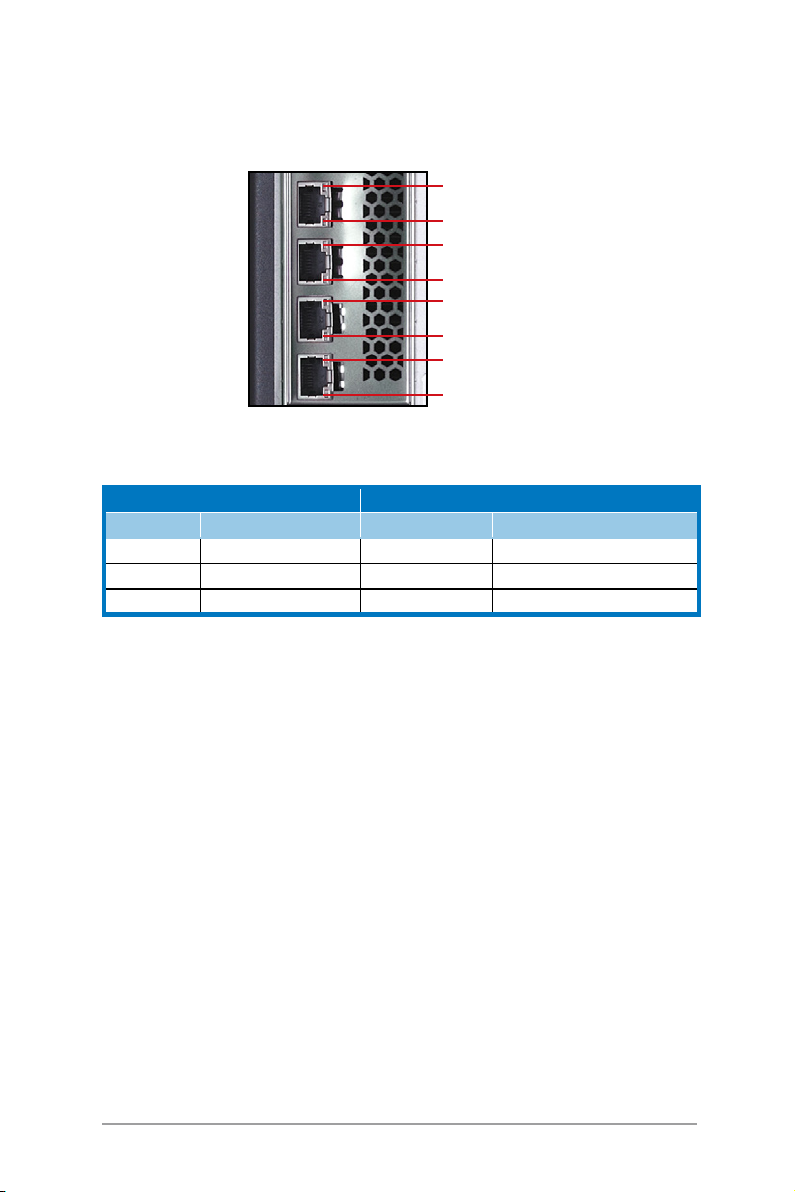
1.7.2 網路埠指示燈
ACT/LINK LED
SPEED LED
ACT/LINK LED
SPEED LED
ACT/LINK LED
SPEED LED
ACT/LINK LED
SPEED LED
ACT/LINK LED 顯示 SPEED LED
燈號 說明 燈號 說明
熄滅 未連接 熄滅 10Mbps
綠燈 已連接 橘燈 100Mbps
閃爍 正在存取資料 綠燈 1Gbps
華碩 TS300-E8-PS4 使用手冊
1-9
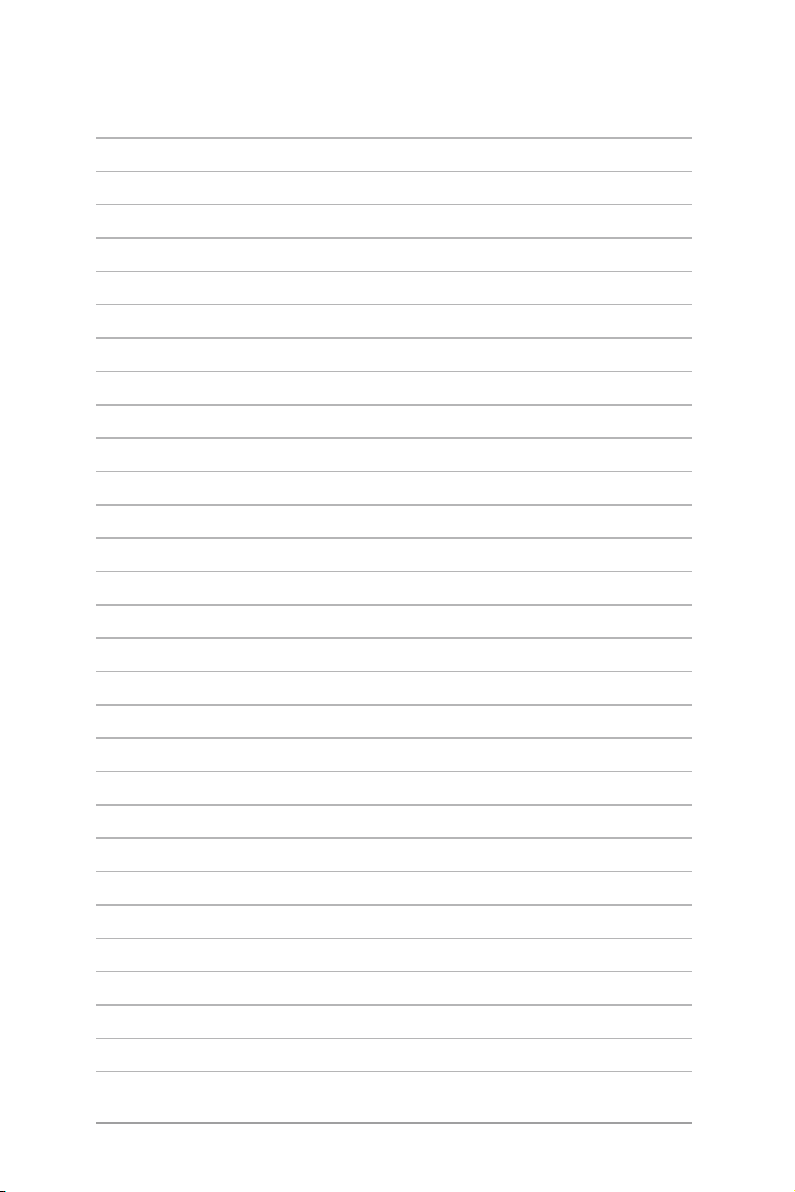
1-10
第一章:系統導覽
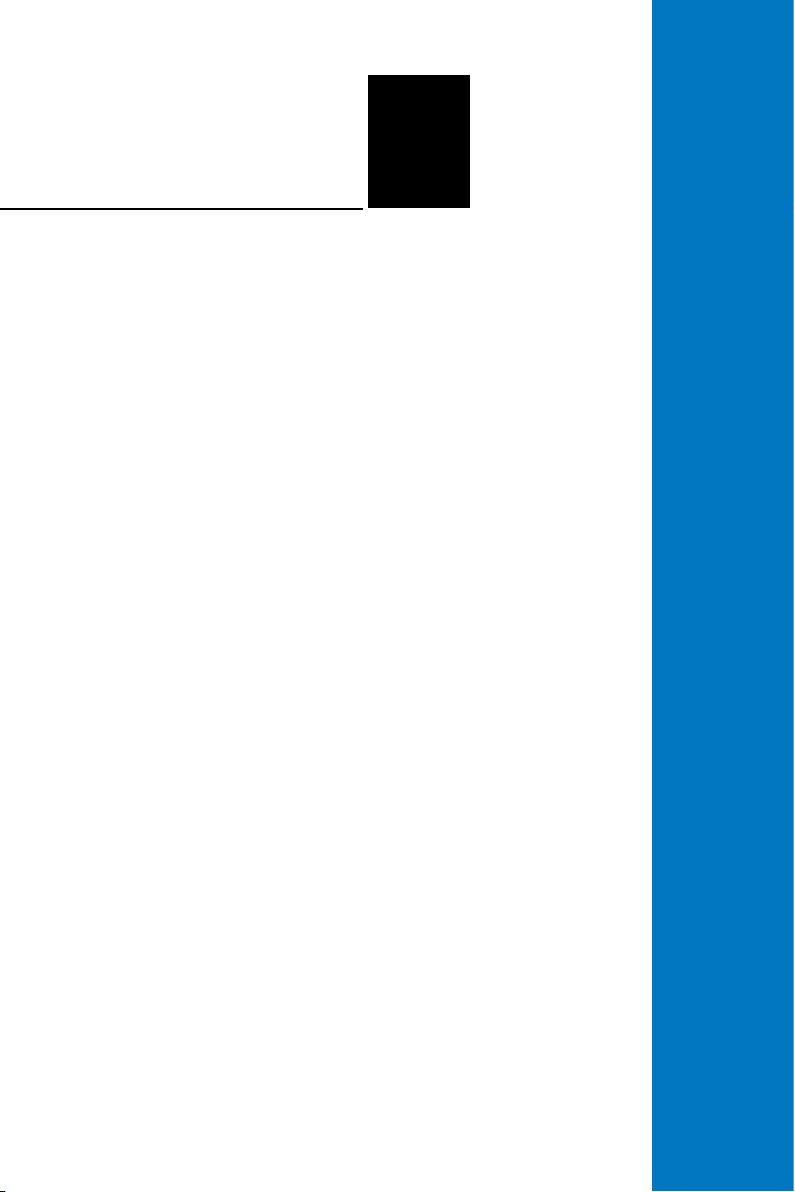
第二 章
硬體安裝
本章節要告訴您如何安裝及移除
本伺服器各個部分的組件,以及在
安裝過程中必需注意的事項。
2
2
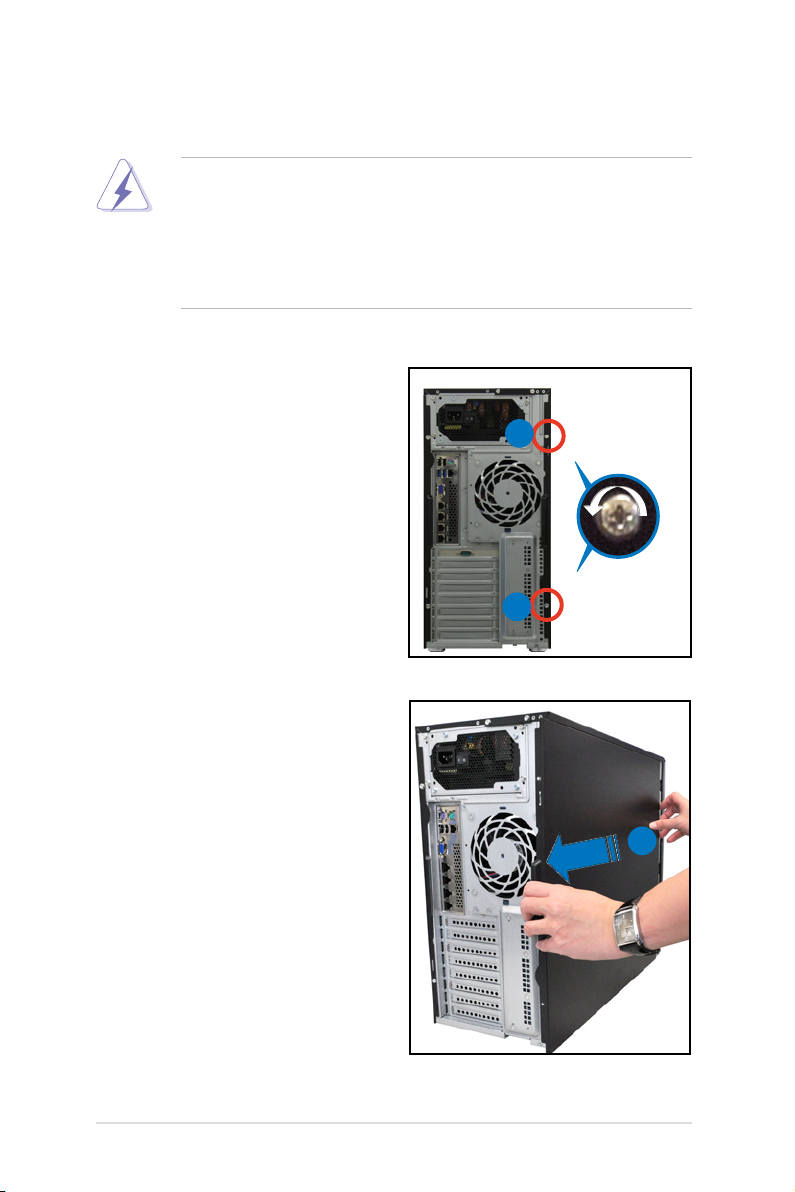
2.1 安裝及移除機殼
2.1.1 移除機殼側板
‧ 在移除側邊蓋板之前,請先移除連接在機殼上的電源線。
‧ 請小心移除機殼側邊的蓋板,當您進行移除機殼內的零組件,如處
理器風扇、後側機殼風扇或其他銳利的邊緣部份時,請小心移除以
免傷到手指。
‧ 本章節內的安裝說明圖示僅供參考,安裝的步驟原則不變,而實際
的產品樣式會因您選購的機種有所差異。
請依照以下步驟,移除機殼側板:
1. 欲移除機殼側板,請將位於機殼後
面板側邊上下的兩顆螺絲鬆開,以
準備卸除機殼側板。
1
1
2. 接著,將一手壓入機殼側板後端的
凹槽並向後推約半吋距離。
3. 然後取下側板,並請將側板放置於
一旁。
2-2
2
第二章:硬體安裝
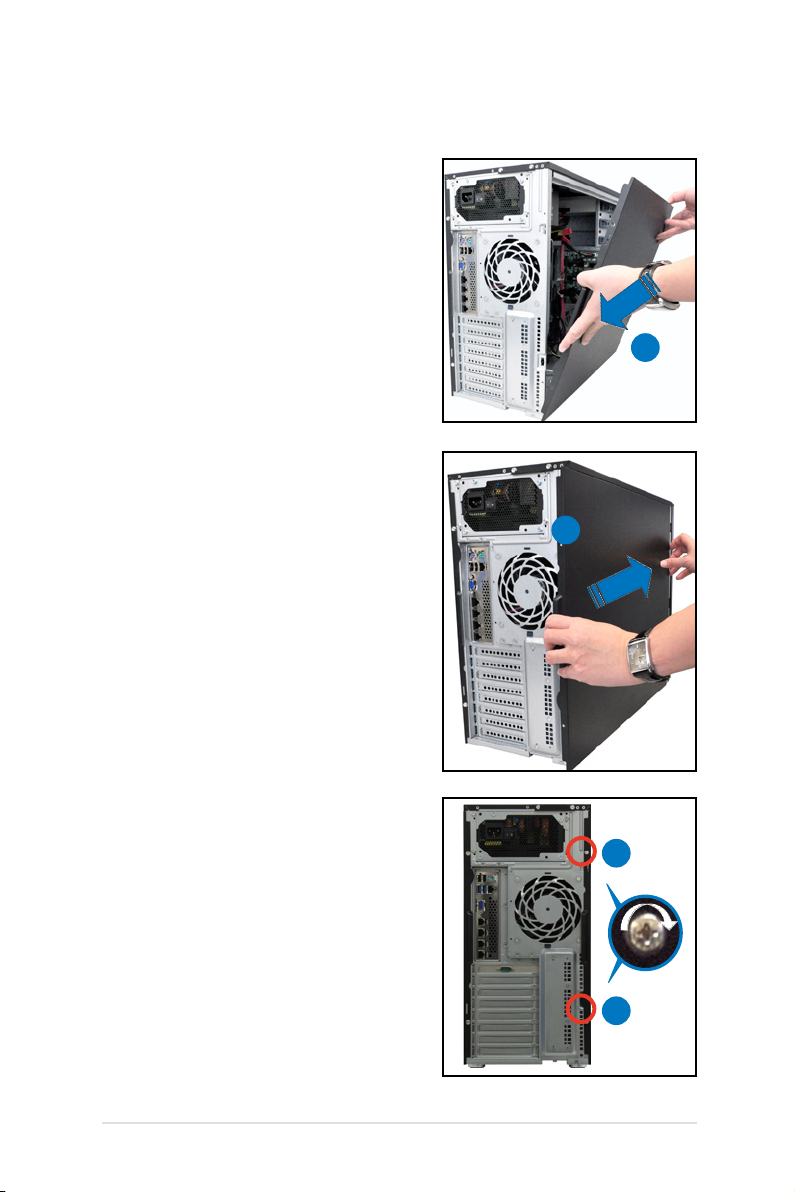
2.1.2 安裝機殼側板
請依照以下步驟,裝回機殼側板:
1. 將機殼側板對準機殼上面的溝槽。
2. 然後再對準上方的位置。
3. 順勢將機殼側板往機殼前端方向推,
使其推入至定位。
1
3
4. 再將後端面板側邊上下的螺絲鎖上,
完成機殼側板的固定。
華碩 TS300-E8-PS4 使用手冊
4
4
2-3
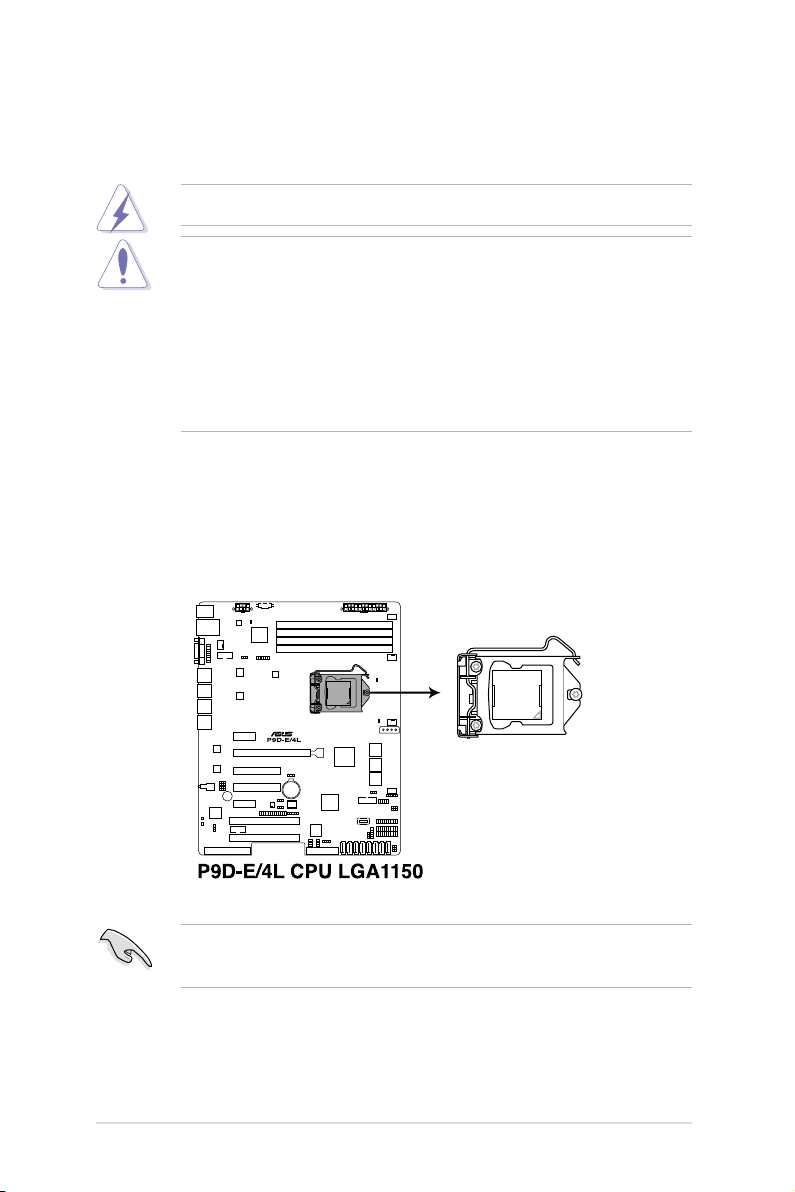
2.2 中央處理器(CPU)
本系統具備一個 LGA1150 處理器插槽,是專為 Intel® Xeon® E3-1200 v3
處理器所設計。
當您安裝 CPU 時,請確認所有的電源接頭都已拔除。
‧ 在您購買本主機板後,請確認在處理器插座上附有一個隨插即用的
保護蓋,並且插座接點沒有彎曲變形。若是保護蓋已經毀損或是沒
有保護蓋,或者是插座接點已經彎曲,請立即與您的經銷商連絡。
‧ 在安裝完主機板後,請保留隨插即用的保護蓋。只有 LGA1150 插槽
上附有隨插即用保護蓋的主機板符合 Return Merchandise Authorization
(RMA)的要求,華碩電腦才能為您處理產品的維修與保固。
‧ 本保固不包括處理器插座因遺失、錯誤的安裝或不正確的移除隨插
即用保護蓋所造成的毀損。
2.2.1 安裝中央處理器
請依照以下步驟安裝處理器:
1. 找到位於主機板上的處理器插槽。
2-4
在安裝處理器之前,請先將主機板上的處理器插槽面向您,並且確認插
槽的固定扳手位在您的右手邊。
第二章:硬體安裝
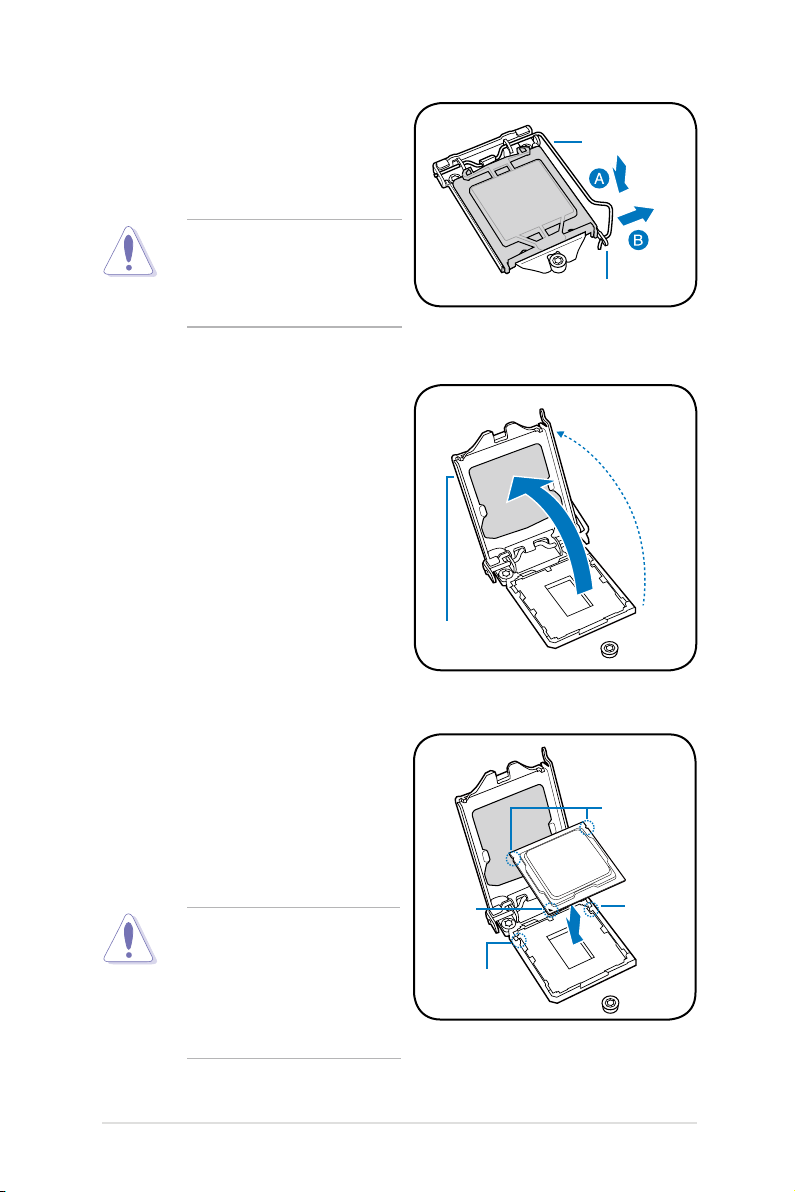
2. 以手指壓下固定扳手(A)並將其
稍向左側推(B),這麼做可使扳
手脫離固定扣並鬆開 CPU 輔助安
裝盒。
CPU 安裝盒上的保護蓋是用以
保護插槽上的接腳之用,因此
只有在 CPU 安裝妥當之後,
才可將其移除。
3. 請順著右圖箭頭所標示的方向,將
上蓋掀開。
固定扳手
固定扣
安裝盒上蓋
4. 請確認 CPU 的金色三角形標示是
位在左下角的位置,接著把 CPU
順著這個方向安 裝 到主 機 板 的插
槽上,並請確認 CPU 的左上方的
缺口與插槽上對 應 的校 準 點 是相
吻合的。
CPU 只能以單一方向正確地安
裝到主機板上的插槽。切記請
勿用力地將 CPU 以錯誤的方
向安裝到插槽上,這麼做將可
能導致 CPU 與插槽上的接腳
損壞。
華碩 TS300-E8-PS4 使用手冊
金色三角
形標示
校準點
CPU 校準缺口
校準點
2-5
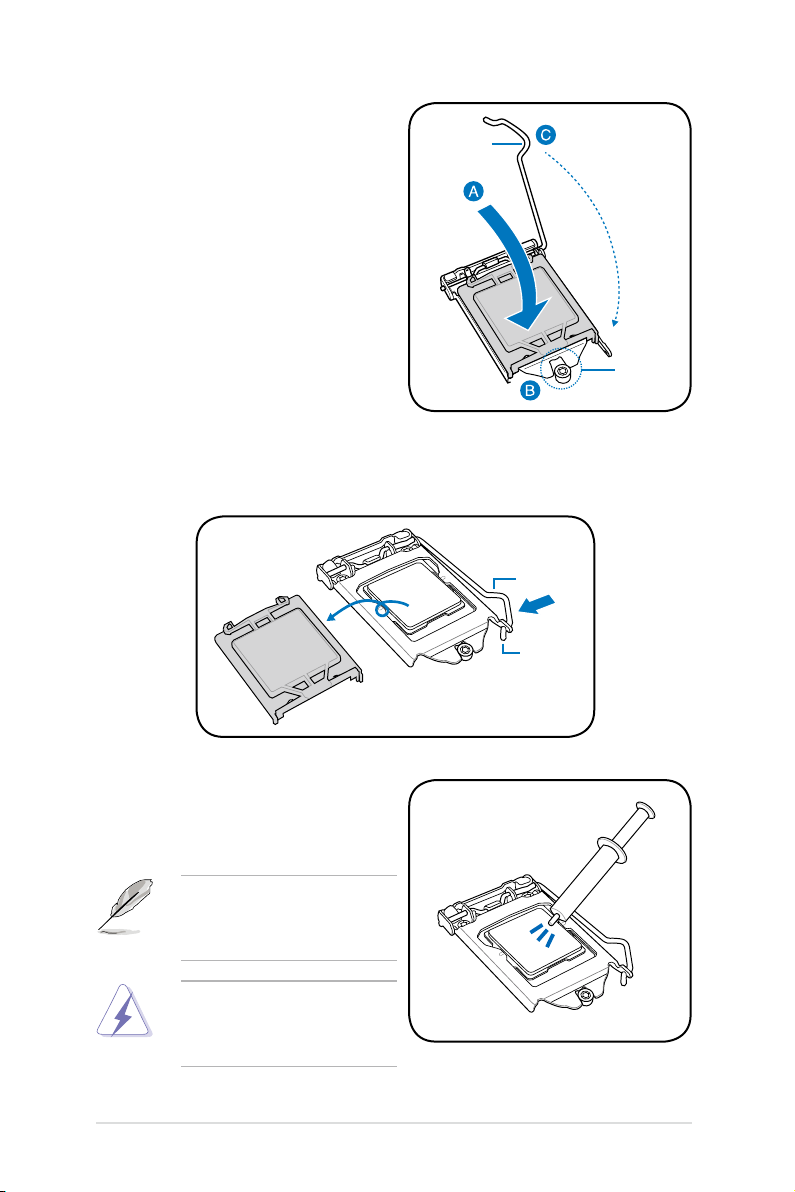
5. 將上蓋重新蓋上(A),並確認蓋
板的前端邊緣滑入省力旋鈕(B)
固定扳手
下方,接著將固定扳手(C)朝原
方向推回並扣於固定扣上。
省力旋鈕
6. 將上蓋重新蓋上,接著將固定扳手朝原方向推回並扣於固定扣上,並將
保護蓋自 CPU 插座上移除。
固定扳手
固定扣
7. 請均勻塗上少許的散熱膏於散熱片
上的金屬銅片,或是處理器上方的
金屬保護外殼。
有些散熱器上的散熱片已經有
塗佈散熱膏,若您使用的為該
類散熱器,請略過本步驟。
警告:若有誤食散熱膏或不慎
將散熱膏觸及眼睛時,請立即
就醫!
2-6
第二章:硬體安裝
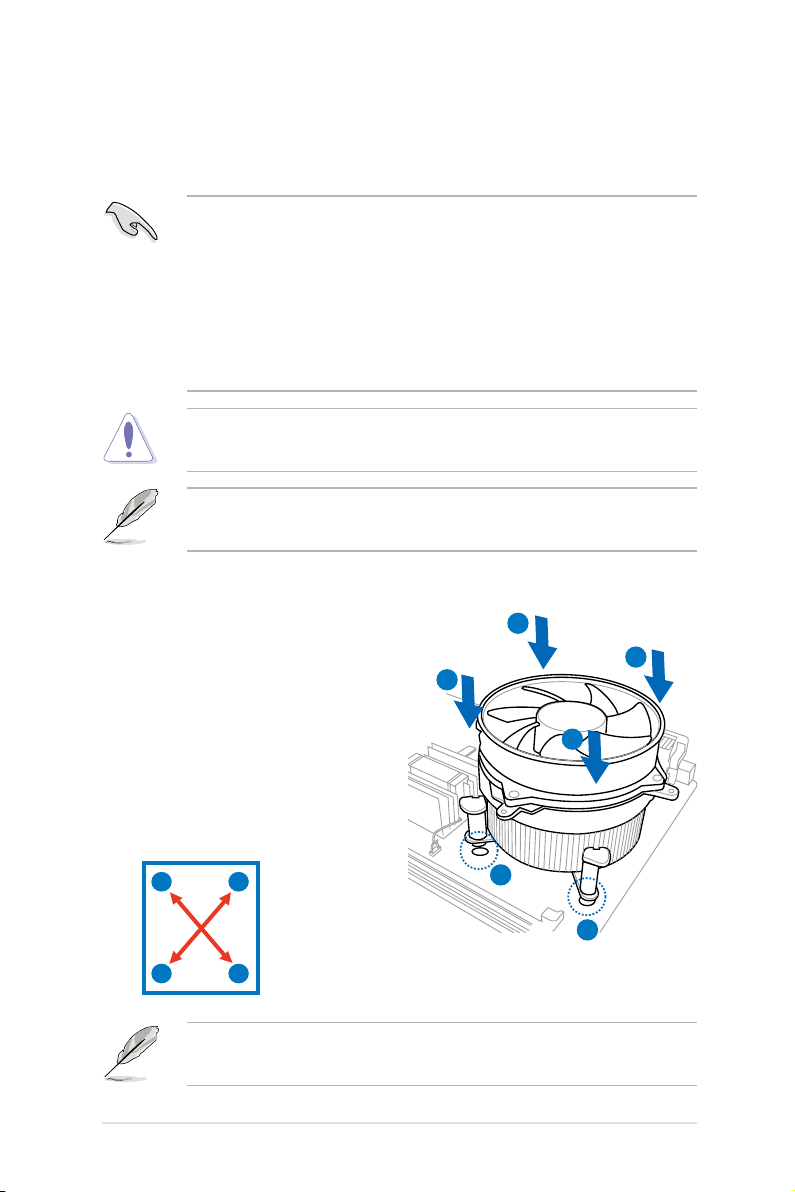
2.2.2 安裝 CPU 散熱片和風扇
Intel LGA1150 處理器需要搭配一個專用的處理器散熱器以確保正常的散
熱與穩定的運作環境。
‧ 您所購買的是盒裝的 Intel® 處理器,在包裝中包含專用的 CPU 散熱
片或具備風扇的 CPU 散熱器。若您是單獨購買 CPU,請確認另外選
購搭配符合 Intel® 認證不同樣式之 CPU 散熱片或具備風扇的 CPU
散熱器。
‧ Intel LGA1150 散熱片與風扇組件具備省力腳座的設計,安裝時無須
任何工具便可以將螺絲旋緊或放鬆。
‧ 請使用 LG1150 相容的 CPU 散熱器與風扇組件,LGA1150 插槽不
相容於 LGA775 和 LGA1366 插槽,安裝時請注意。
若您購買的為散裝的 CPU 散熱器與風扇組件,請確認在 CPU 上面接觸
的散熱表面與 CPU 散熱器與風扇組件吻合,然後再安裝散熱片與風扇。
在安裝 CPU 散熱片和風扇至主機板之前,請確認已經先將主機板安裝至
機殼裡。
請依照下面步驟安裝處理器的散熱片和風扇:
1. 將散熱器放在已經裝好的 CPU 上
方,並確認主機板上的四個孔位與
散熱器的四個扣具位置相吻合。
2. 將散熱器上 的四個固定扣具,依
對角 的二組二組同時向下推,使
散熱 器扣合在主機板上。然後將
每個 扣具上的旋扭以順時鐘方向
旋轉 ,使散熱器穩固地固定於主
機板上。
B
A
B
A
A
B
B
A
請將 CPU 散熱器的方向朝向可讓散熱器的電源接頭連接到主機板上的
CPU 風扇插座上的位置。
華碩 TS300-E8-PS4 使用手冊
1
1
2-7
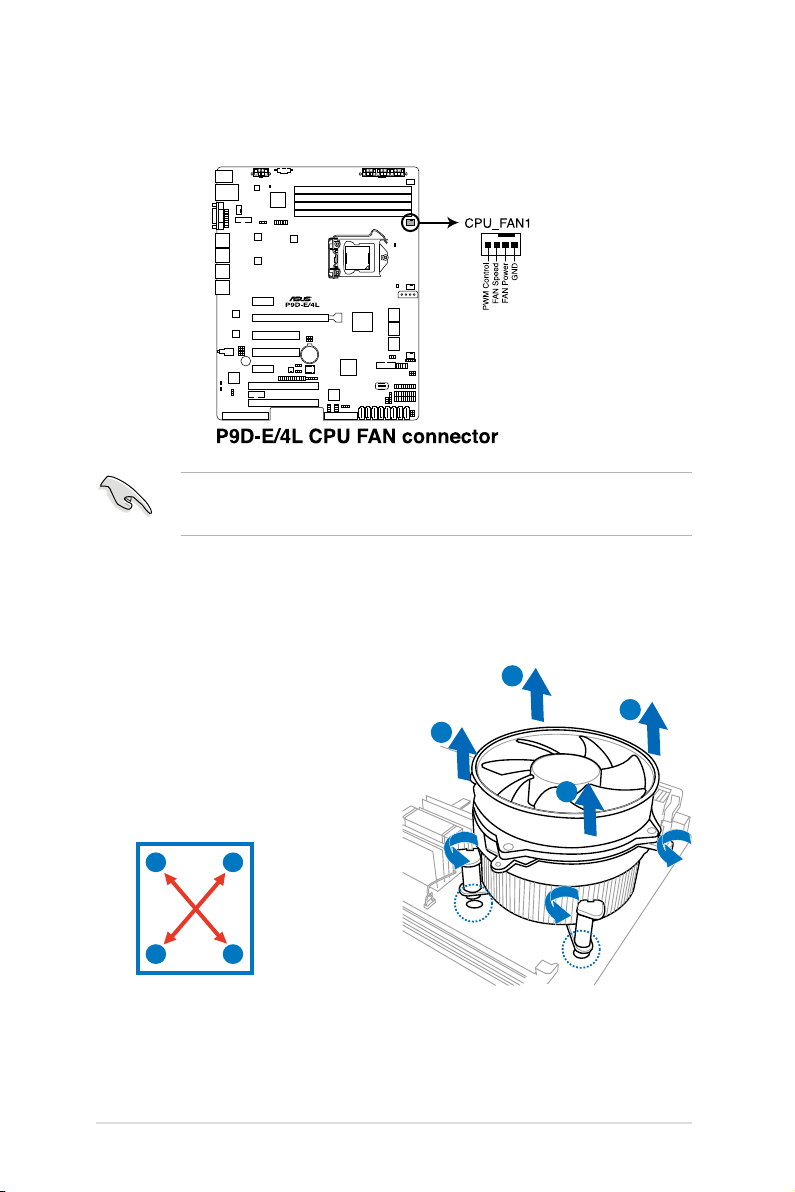
3. 當風扇、散熱片以及支撐機構都已安裝完畢,接著請將風扇的電源線插
到主機板上標示有「CPU_FAN1」的電源插槽。
若您未連接 CPU 風扇的電源插槽,可能將會導致開機時 CPU 溫度過熱
並出現「Hardware monitoring errors」的訊息。
2.2.3 移除 CPU 散熱片與風扇
請依照以下的步驟,移除 CPU 風扇與散熱片模組:
1. 從主機板上 ,移除連接在上面的
CPU 風扇電源線。
2. 依箭頭方向旋轉鬆開 CPU 風扇與
散熱片模組上的四根固定扣具。
3. 同時 將兩個對角的兩支固定扣具
往上拉,讓散熱片脫離固定。
B
A
B
A
A
B
B
A
4. 然後取出此 CPU 風扇與散熱片模組,並暫置於一旁。
2-8
第二章:硬體安裝
